Dell PowerEdge R310 User Manual [es]
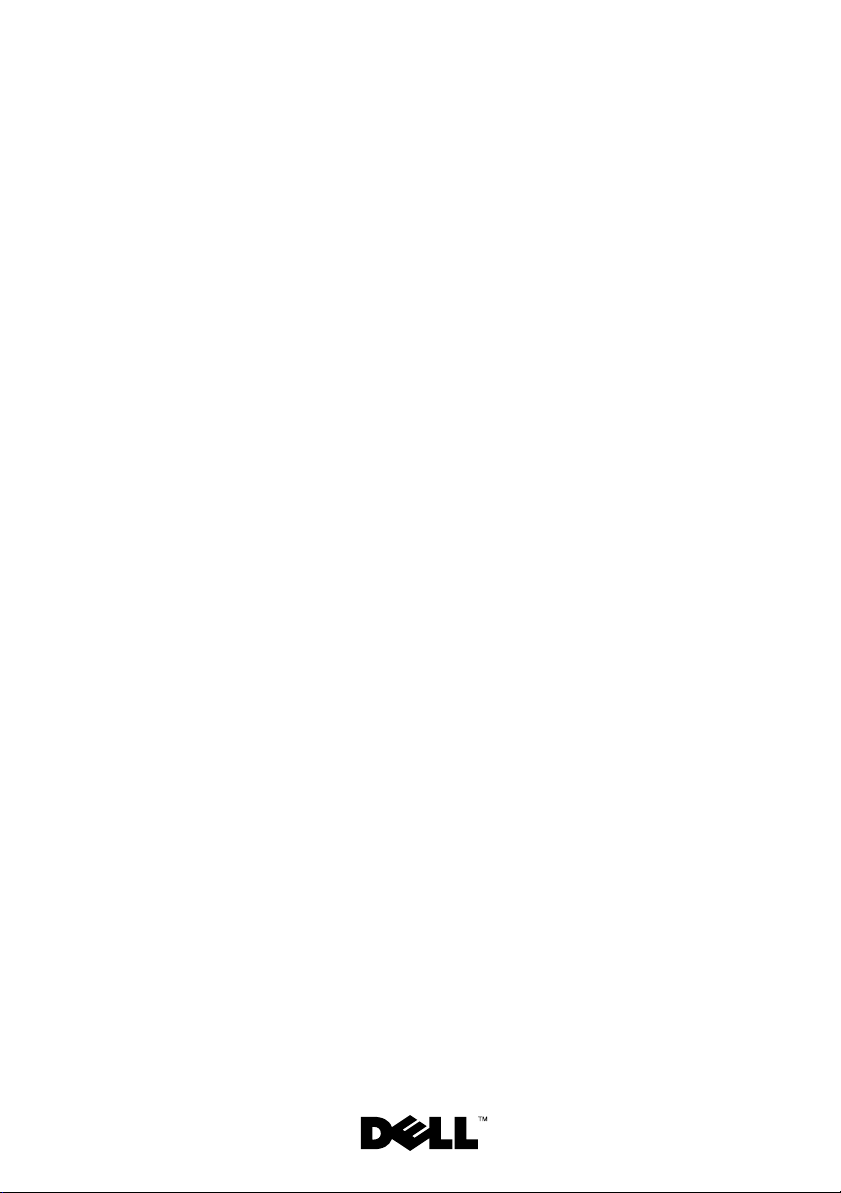
Sistemas Dell™
PowerEdge™ R310
Manual del propietario
del hardware
Modelo reglamentario: serie E07S
Tipo reglamentario: E07S002
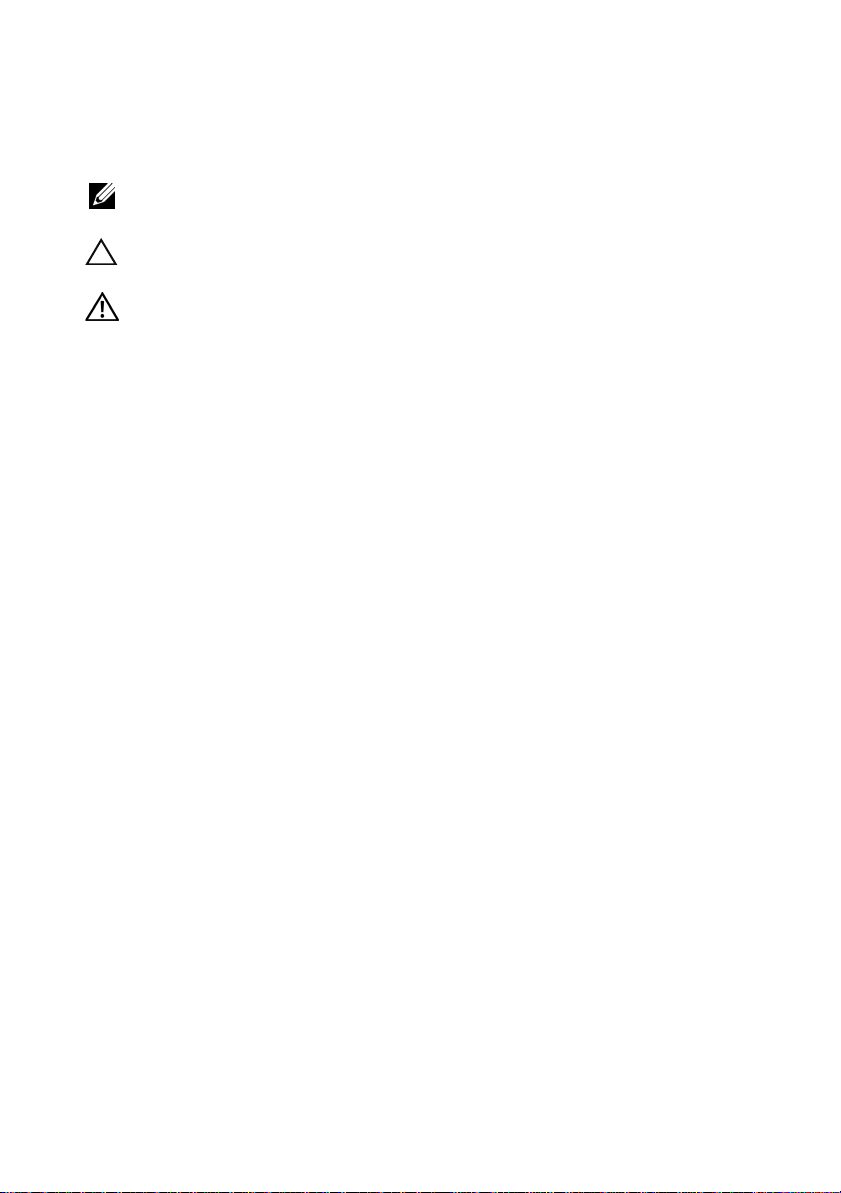
Notas, precauciones y avisos
NOTA: Una NOTA proporciona información importante que le ayudará a utilizar
mejor el ordenador.
PRECAUCIÓN: Un mensaje de PRECAUCIÓN indica la posibilidad de daños en el
hardware o la pérdida de datos si no se siguen las instrucciones.
AVISO: Un mensaje de AVISO indica el riesgo de daños materiales, lesiones o
incluso la muerte.
____________________
La información contenida en este documento puede modificarse sin previo aviso.
© 2010 Dell Inc. Todos los derechos reservados.
Queda estrictamente prohibida la reproducción de este material en cualquier forma sin la autorización
por escrito de Dell Inc.
Marcas comerciales utilizadas en este texto: Dell, el logotipo de DELL y PowerEdge son marcas
comerciales de Dell Inc.; Microsoft, Windows, Windows Server y MS-DOS son marcas comerciales
o marcas comerciales registradas de Microsoft Corporation en los Estados Unidos o en otros países.
Otras marcas y otros nombres comerciales pueden utilizarse en este documento para hacer referencia
a las entidades que los poseen o a sus productos. Dell Inc. renuncia a cualquier interés sobre la
propiedad de marcas y nombres comerciales que no sean los suyos.
Modelo reglamentario: serie E07S
Tipo reglamentario: E07S002
Marzo de 2010 Rev. A00
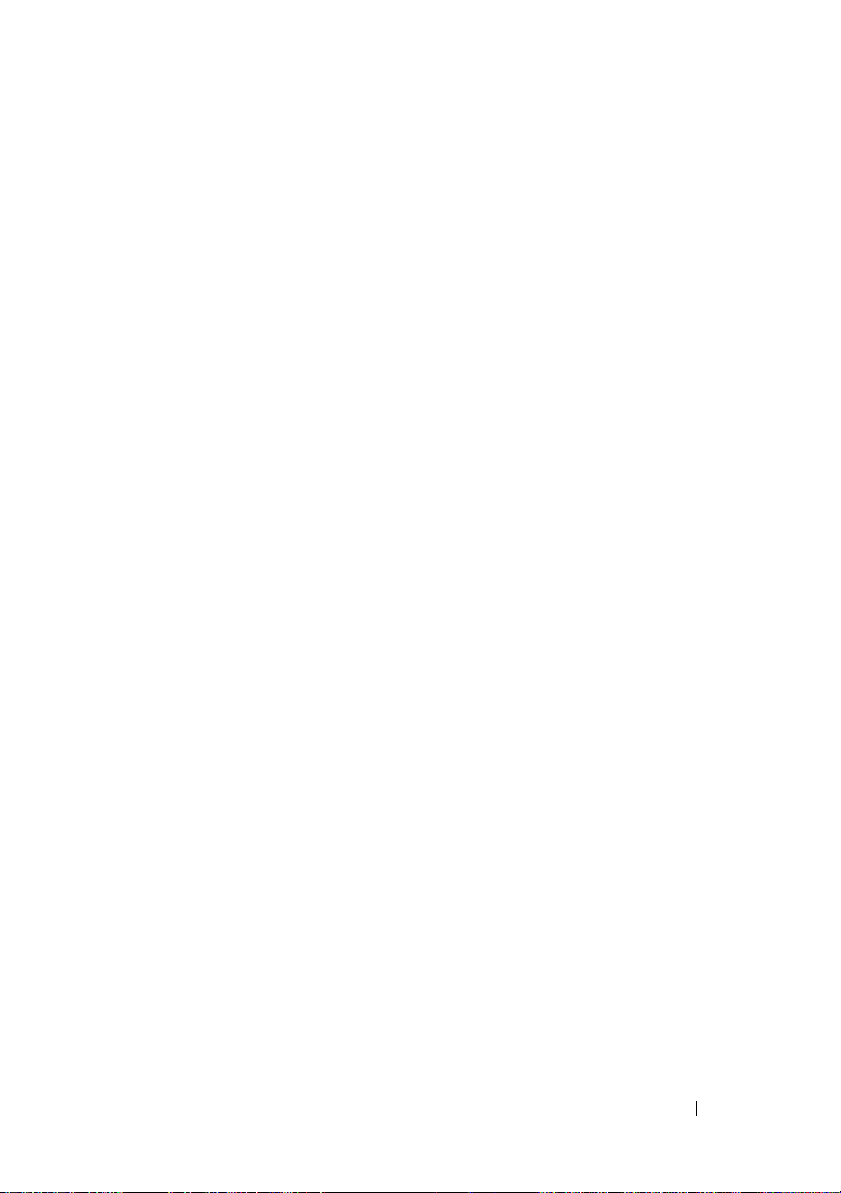
Contenido
1 Información sobre el sistema . . . . . . . . . 13
Acceso a las características del sistema
durante el inicio
. . . . . . . . . . . . . . . . . . . . . 13
Componentes e indicadores del panel frontal
Componentes del panel LCD (opcional)
Pantalla de inicio
Menú Setup
Menú View
. . . . . . . . . . . . . . . . . . 19
. . . . . . . . . . . . . . . . . . . . . 19
. . . . . . . . . . . . . . . . . . . . . 20
. . . . . 14
. . . . . . . . . 17
Indicadores de estado de la unidad de disco duro
Componentes e indicadores del panel posterior
Pautas para conectar dispositivos externos
Códigos de los indicadores de la NIC
Códigos del indicador de alimentación
. . . . . . 24
. . . . . . . . . . 24
. . . . . . . . . 25
Indicadores luminosos de diagnóstico (opcional)
Mensajes de estado de la pantalla LCD (opcional)
Solución de los problemas descritos por
los mensajes de estado de la pantalla
LCD (opcional)
. . . . . . . . . . . . . . . . . . . 42
Borrado de los mensajes de estado de
la pantalla LCD (opcional)
. . . . . . . . . . . . . 42
. . . 21
. . . . 22
. . . 26
. . . 28
Mensajes del sistema
. . . . . . . . . . . . . . . . . . 43
Contenido 3
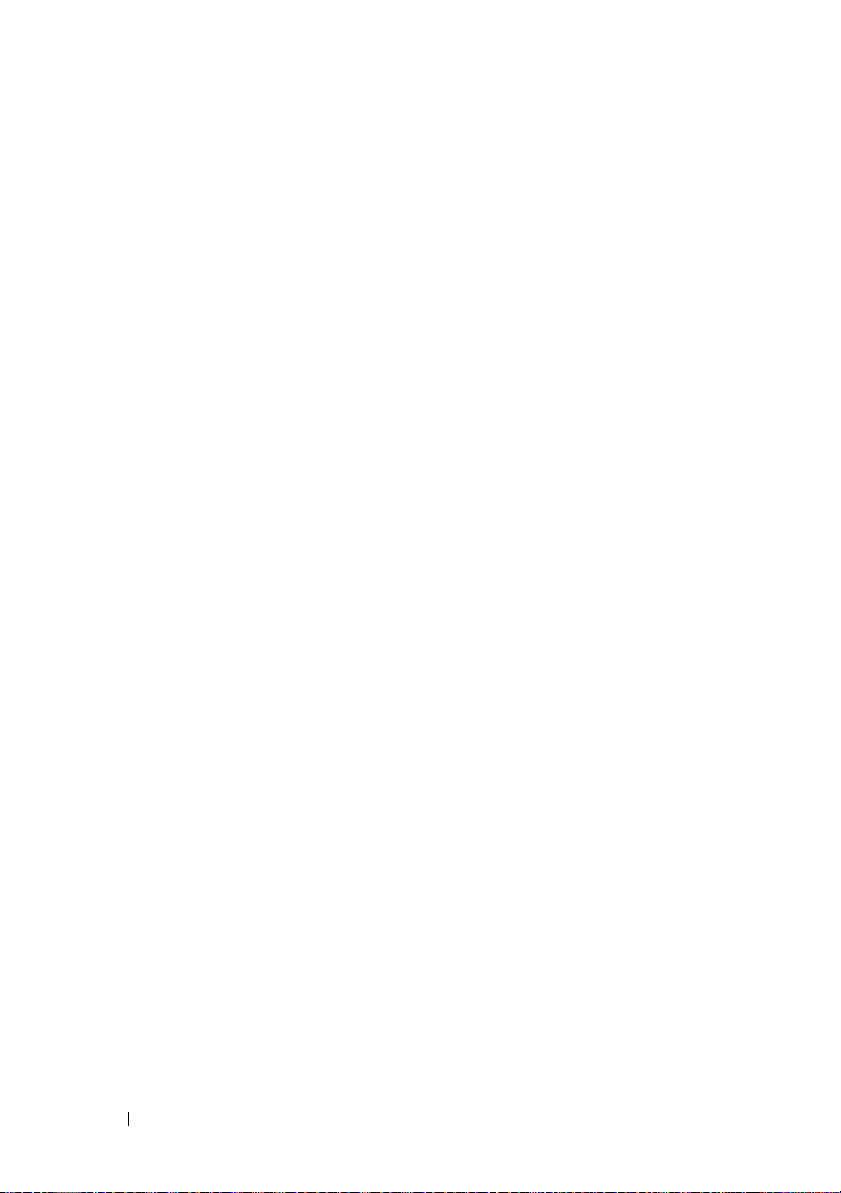
Mensajes de aviso . . . . . . . . . . . . . . . . . . . . 58
Mensajes de diagnóstico
Mensajes de alerta
. . . . . . . . . . . . . . . . 58
. . . . . . . . . . . . . . . . . . . 58
2 Uso del programa de configuración
del sistema y de UEFI Boot Manager
Selección del modo de inicio del sistema . . . . . . . 59
Acceso al programa de configuración del sistema
Respuesta a los mensajes de error
Uso de las teclas de navegación del
programa de configuración del sistema
Opciones del programa de configuración del sistema
Pantalla principal
. . . . . . . . . . . . . . . . . . 61
Pantalla Memory Settings
Pantalla Processor Settings
Pantalla SATA Settings
Pantalla Boot Settings
. . . . . . . . . . . . . . . 65
. . . . . . . . . . . . . . . 66
Pantalla Integrated Devices
Pantalla PCI IRQ Assignments
Pantalla Serial Communication
Pantalla Power Management
Pantalla System Security
Pantalla Exit
. . . . . . . . . . . . . . . . . . . . . 73
. . . . . . . . . . . . . . 71
. . . . . . . . . 60
. . . . . . 60
. . . . . . . . . . . . . 63
. . . . . . . . . . . . 64
. . . . . . . . . . . . 67
. . . . . . . . . . . 68
. . . . . . . . . . . 68
. . . . . . . . . . . . 70
. . . 59
. . . 60
. . 61
4 Contenido
Acceso a UEFI Boot Manager
Uso de las teclas de navegación de
UEFI Boot Manager
. . . . . . . . . . . . . . . . . 74
Pantalla UEFI Boot Manager
Pantalla UEFI Boot Settings
Pantalla System Utilities
. . . . . . . . . . . . . . 74
. . . . . . . . . . . . 75
. . . . . . . . . . . . . 75
. . . . . . . . . . . . . . 76
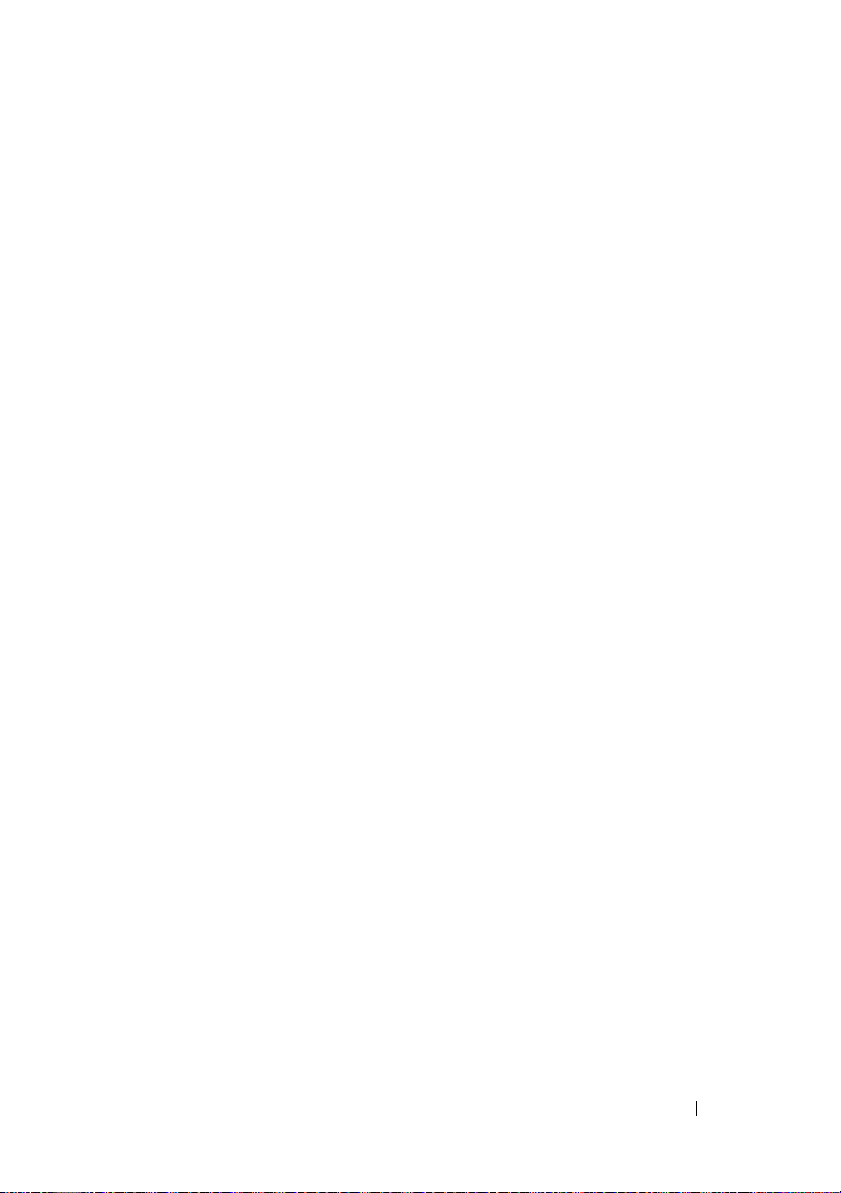
Funciones de contraseña del sistema y
contraseña de configuración
. . . . . . . . . . . . . . 76
Uso de la contraseña del sistema
Uso de la contraseña de configuración
. . . . . . . . . 76
. . . . . . 79
Administración del sistema incorporado
Configuración de la controladora de
administración de la placa base
. . . . . . . . . . . . 82
Acceso al módulo de configuración de la BMC
Utilidad de configuración de iDRAC
. . . . . . . . . . 83
Acceso a la utilidad de configuración de iDRAC
3 Instalación de los componentes
del sistema
Herramientas recomendadas . . . . . . . . . . . . . . 85
Interior del sistema
Embellecedor frontal (opcional)
Apertura y cierre del sistema . . . . . . . . . . . . . . 88
Unidad óptica (opcional)
. . . . . . . . . . . . . . . . . . . . . . . 85
. . . . . . . . . . . . . . . . . . . 85
. . . . . . . . . . . . . 87
Apertura del sistema
Cierre del sistema
Extracción de una unidad óptica
Instalación de una unidad óptica
. . . . . . . . . . . . . . . . 88
. . . . . . . . . . . . . . . . . 89
. . . . . . . . . . . . . . . . 90
. . . . . . . . . . 90
. . . . . . . . . . 92
. . . . . . . . 81
. . . 82
. . 84
Contenido 5
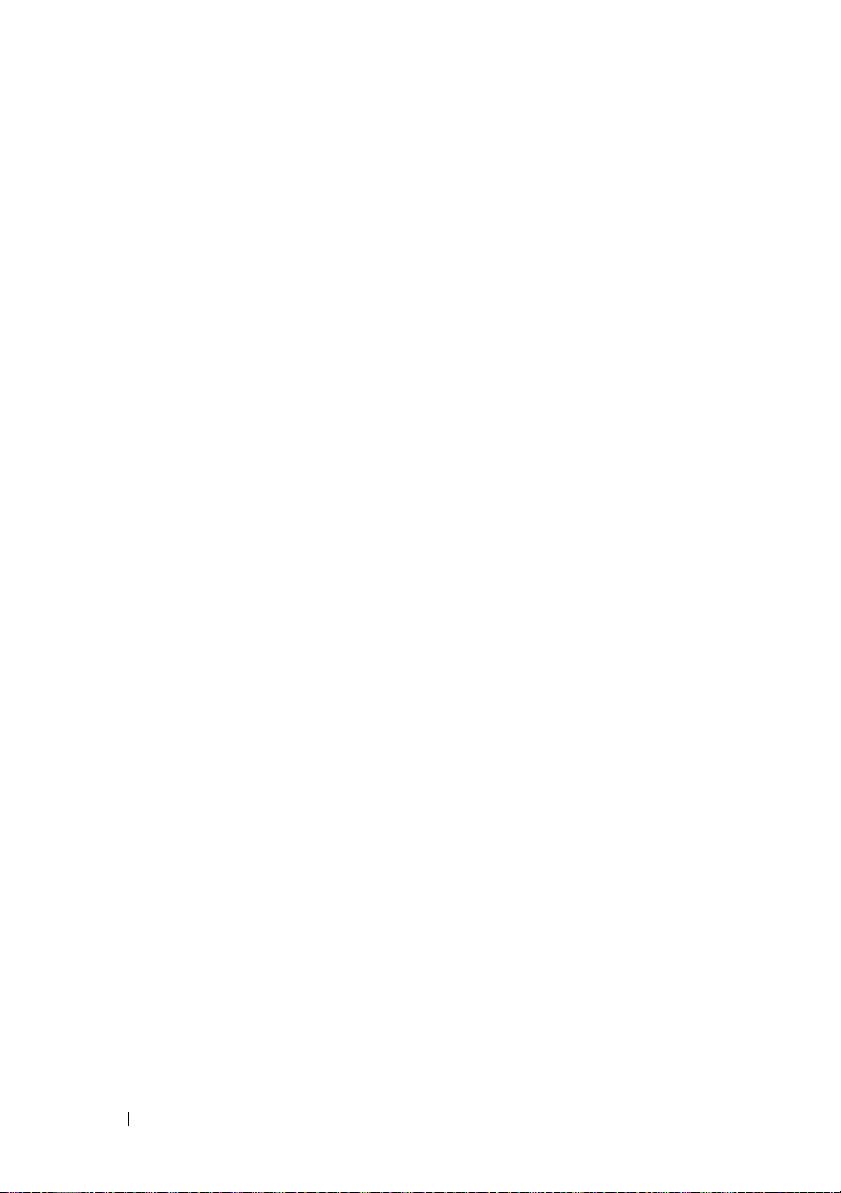
Unidades de disco duro . . . . . . . . . . . . . . . . . 93
Extracción de una unidad de relleno
Instalación de una unidad de relleno
Extracción del portaunidades de disco duro
Instalación de un portaunidades de disco duro
. . . . . . . . 93
. . . . . . . . 94
. . . . 94
. . 96
Extracción de una unidad de disco duro de
un portaunidades de disco duro
. . . . . . . . . . 96
Instalación de una unidad de disco duro en
un portaunidades de disco duro
. . . . . . . . . . 98
Extracción de una unidad de disco
duro cableada
. . . . . . . . . . . . . . . . . . . . 98
Instalación de una unidad de disco
duro cableada
. . . . . . . . . . . . . . . . . . . 100
Extracción de una unidad de disco duro
de un soporte para unidades de disco duro
. . . 101
Instalación de una unidad de disco duro
en un soporte para unidades de disco duro
. . . 102
6 Contenido
Tarjeta de expansión
. . . . . . . . . . . . . . . . . . 102
Pautas para la instalación de tarjetas
de expansión
. . . . . . . . . . . . . . . . . . . 102
Instalación de una tarjeta de expansión
Extracción de una tarjeta de expansión
Tarjeta vertical de expansión
. . . . . . . . . . . . . 107
Extracción de una tarjeta vertical
de expansión
. . . . . . . . . . . . . . . . . . . 107
Instalación de una tarjeta vertical
de expansión
Memoria USB interna
Cubierta de refrigeración
. . . . . . . . . . . . . . . . . . . 109
. . . . . . . . . . . . . . . . . 109
. . . . . . . . . . . . . . . 111
Extracción de la cubierta de refrigeración
Instalación de la cubierta de refrigeración
. . . . . 104
. . . . . 106
. . . . 111
. . . . 112
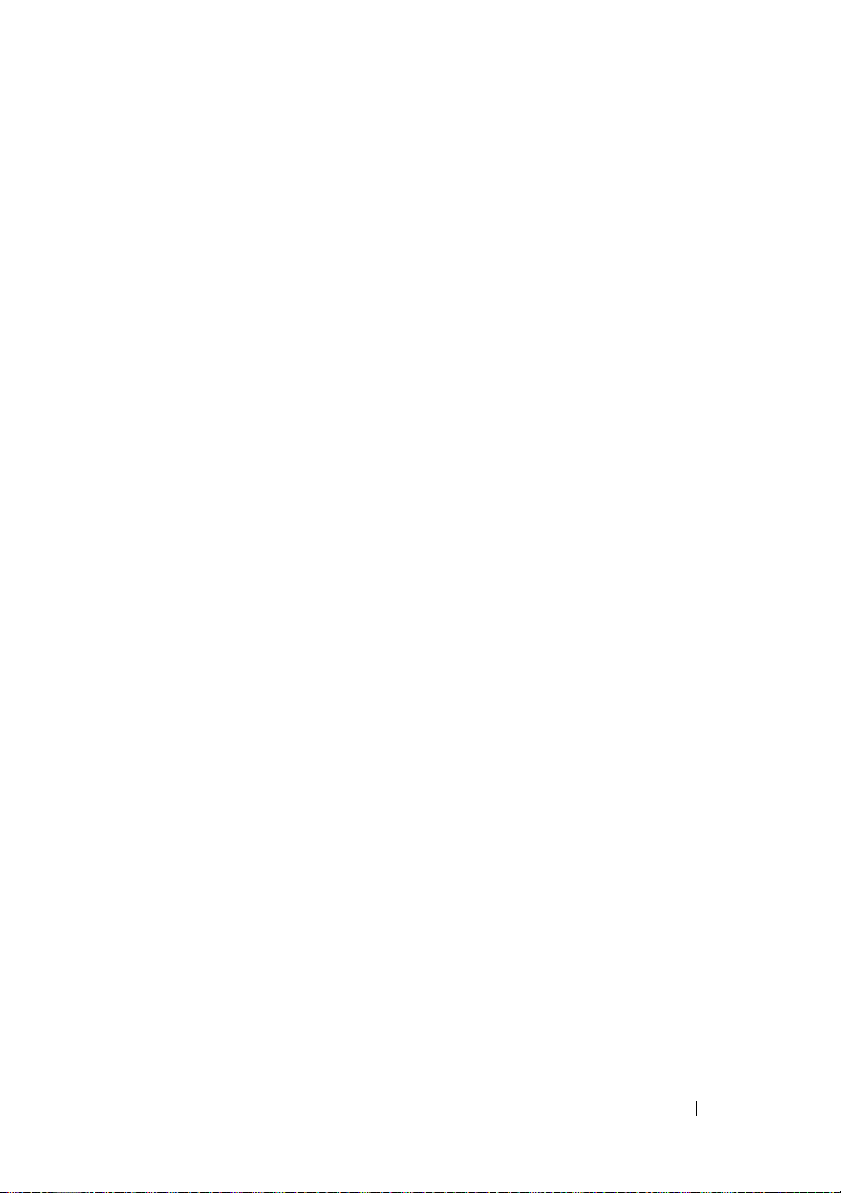
Tarjeta controladora de almacenamiento integrada . . 113
Extracción de la tarjeta controladora de
almacenamiento integrada
. . . . . . . . . . . . . 113
Instalación de la tarjeta controladora de
almacenamiento integrada
. . . . . . . . . . . . . 115
Memoria del sistema
. . . . . . . . . . . . . . . . . . 116
Pautas generales para la instalación de
módulos de memoria
Pautas específicas de los modos
Instalación de módulos de memoria
Extracción de módulos de memoria
Ventiladores de refrigeración
Extracción de un ventilador de refrigeración
Instalación de un ventilador de refrigeración
Tarjeta iDRAC6 Express (opcional)
Instalación de una tarjeta iDRAC6 Express
Extracción de una tarjeta iDRAC6 Express
Tarjeta iDRAC6 Enterprise (opcional)
Instalación de una tarjeta iDRAC6 Enterprise
Extracción de una tarjeta iDRAC6 Enterprise
. . . . . . . . . . . . . . . . 116
. . . . . . . . . 116
. . . . . . . . 119
. . . . . . . . 121
. . . . . . . . . . . . . . 122
. . . 122
. . . 124
. . . . . . . . . . . 124
. . . . 124
. . . . . 126
. . . . . . . . . . 127
. . . 127
. . . 129
Tarjeta multimedia VFlash (opcional) . . . . . . . . . . 130
Instalación de una tarjeta multimedia VFlash
Extracción de una tarjeta multimedia VFlash
. . . 130
. . . 130
Procesador
. . . . . . . . . . . . . . . . . . . . . . . . 130
Extracción de un procesador
Instalación de un procesador
. . . . . . . . . . . . 130
. . . . . . . . . . . 134
Contenido 7
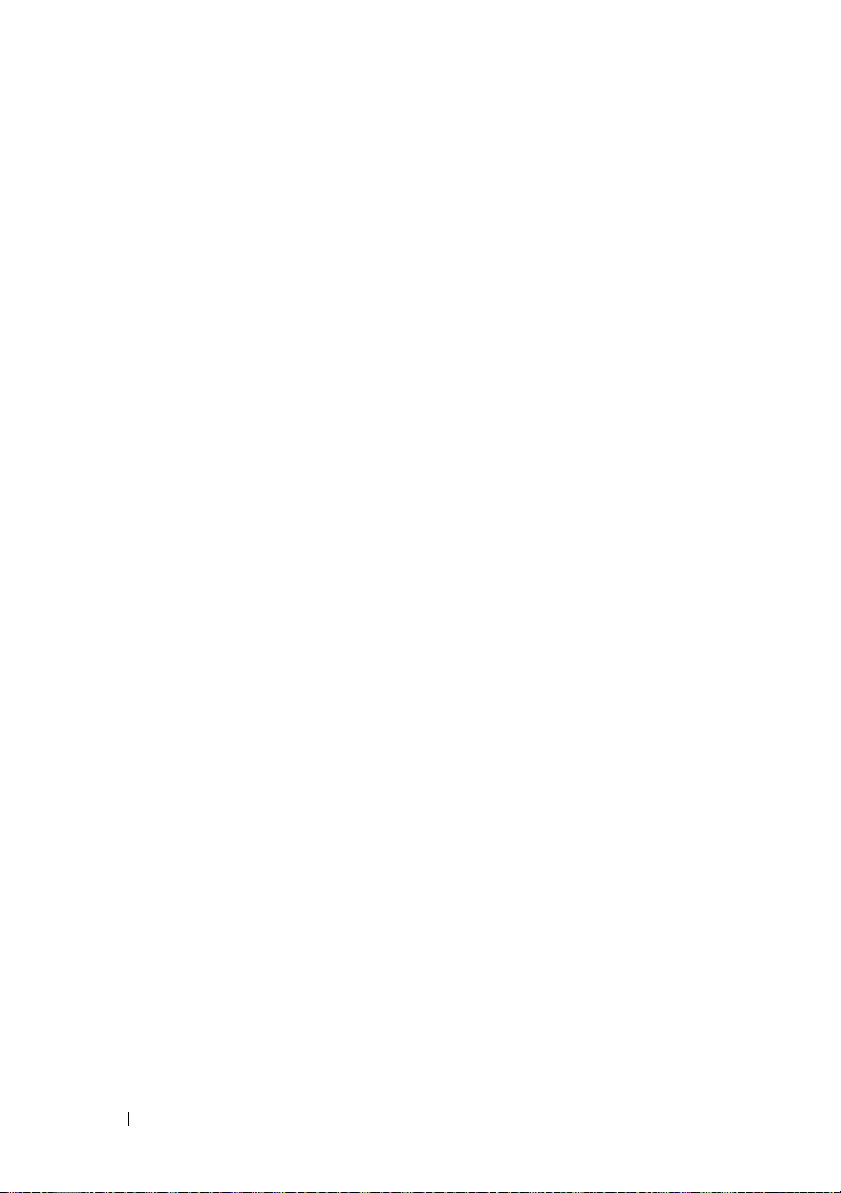
Fuentes de alimentación. . . . . . . . . . . . . . . . 135
Extracción de una fuente de alimentación
redundante
. . . . . . . . . . . . . . . . . . . . 136
Instalación de una fuente de alimentación
redundante
. . . . . . . . . . . . . . . . . . . . 137
Extracción del panel de relleno para
el hueco de la fuente de alimentación
. . . . . . 138
Instalación del panel de relleno para
el hueco de la fuente de alimentación
. . . . . . 138
Extracción de una fuente de alimentación
sin redundancia
. . . . . . . . . . . . . . . . . . 139
Instalación de una fuente de alimentación
sin redundancia
. . . . . . . . . . . . . . . . . . 141
Batería del sistema
Sustitución de la batería del sistema
. . . . . . . . . . . . . . . . . . 141
. . . . . . . 141
Conjunto de panel de control . . . . . . . . . . . . . 143
Extracción del conjunto de placa del
panel de control y del módulo de
visualización del panel de control
. . . . . . . . 143
Instalación del conjunto de placa del
panel de control y del módulo de
visualización del panel de control
Plano posterior SAS
. . . . . . . . . . . . . . . . . . 147
Extracción del plano posterior SAS
Instalación del plano posterior SAS
Placa de distribución de alimentación
. . . . . . . . 146
. . . . . . . 147
. . . . . . . 149
. . . . . . . . 150
Extracción de la placa de distribución
de alimentación
. . . . . . . . . . . . . . . . . . 150
Sustitución de la placa de distribución
de alimentación
Placa base
. . . . . . . . . . . . . . . . . . . . . . . 153
Extracción de la placa base
Instalación de la placa base
. . . . . . . . . . . . . . . . . . 152
. . . . . . . . . . . 153
. . . . . . . . . . . 155
8 Contenido
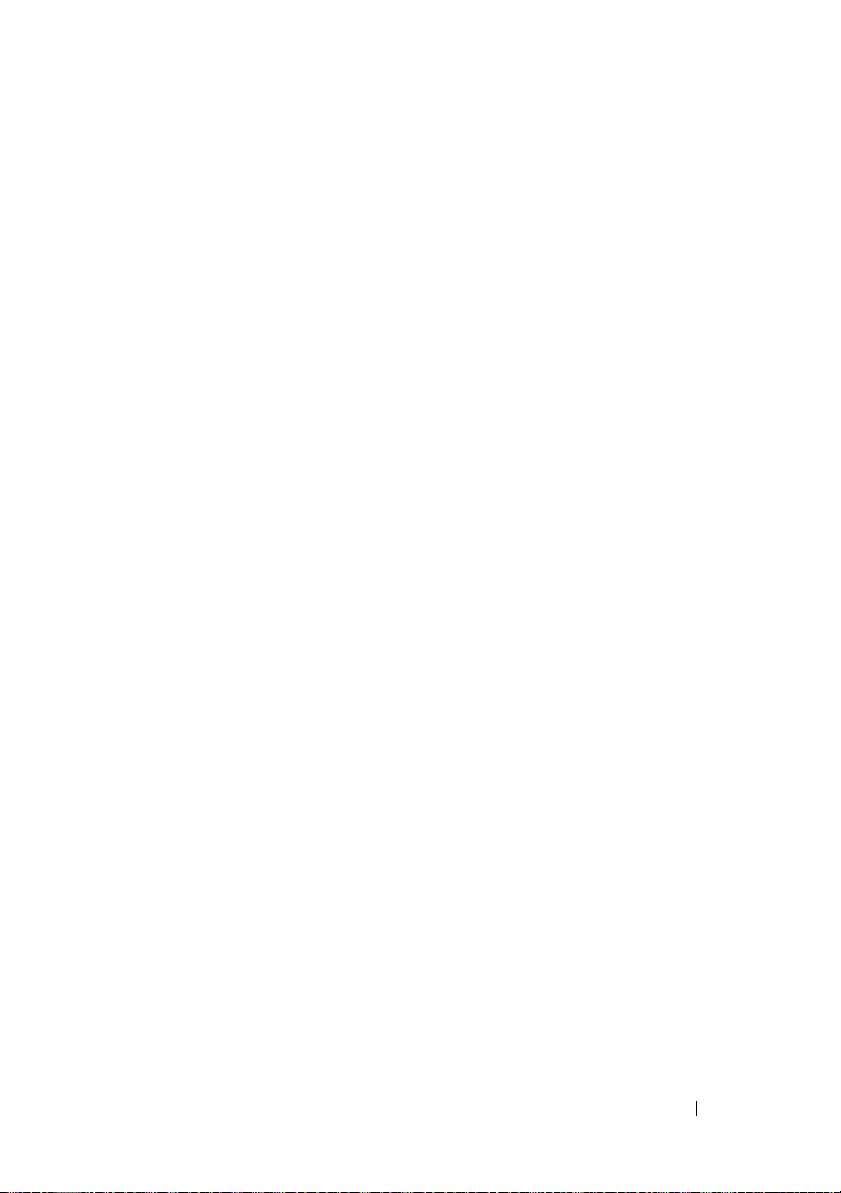
4 Solución de problemas del sistema . . . 157
Seguridad para el usuario y el sistema . . . . . . . . . 157
Solución de problemas de inicio del sistema
Solución de problemas de las conexiones externas
. . . . . . 157
. . .
158
Solución de problemas del subsistema de vídeo. . . . 158
Solución de problemas de los dispositivos USB
. . . . 158
Solución de problemas de un dispositivo
de E/S serie
Solución de problemas de una NIC
. . . . . . . . . . . . . . . . . . . . . . . 159
. . . . . . . . . . . 160
Solución de problemas en caso de que se
moje el sistema
. . . . . . . . . . . . . . . . . . . . . 161
Solución de problemas en caso de que se
dañe el sistema
Solución de problemas de la batería del sistema
. . . . . . . . . . . . . . . . . . . . . 162
. . . 163
Solución de problemas de la fuente
de alimentación
. . . . . . . . . . . . . . . . . . . . . 164
Solución de problemas de refrigeración
del sistema
. . . . . . . . . . . . . . . . . . . . . . . . 164
Solución de problemas de los ventiladores
. . . . . . 165
Solución de problemas de la memoria del sistema
Solución de problemas de una memoria
USB interna
Solución de problemas de una unidad óptica
. . . . . . . . . . . . . . . . . . . . . . . 168
. . . . . 169
Solución de problemas de una unidad de copia
de seguridad en cinta
. . . . . . . . . . . . . . . . . . 170
Contenido 9
. . . 166
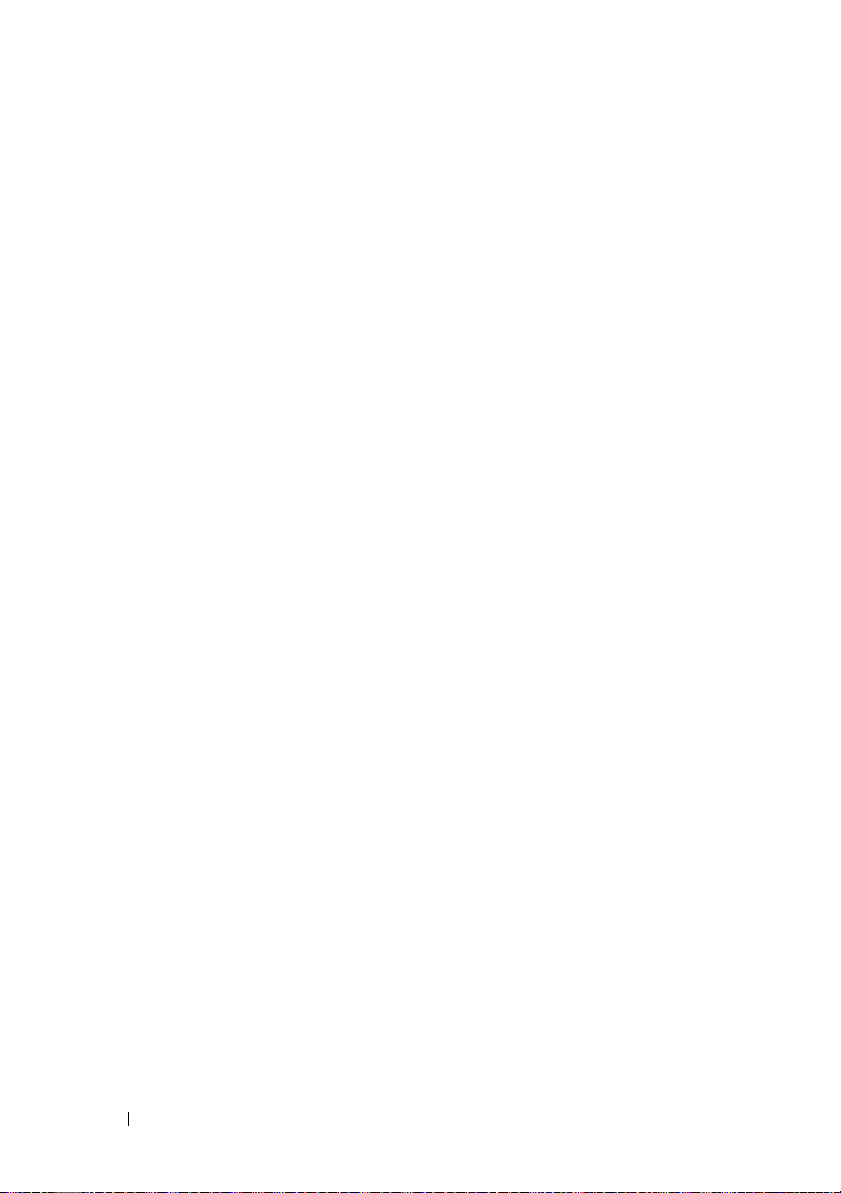
Solución de problemas de una unidad de
disco duro
. . . . . . . . . . . . . . . . . . . . . . . 171
Solución de problemas de una tarjeta de expansión
Solución de problemas de los procesadores . . . . . 173
5 Ejecución de los diagnósticos
del sistema
Uso de los diagnósticos en línea . . . . . . . . . . . 175
Características de los diagnósticos
incorporados del sistema
Cuándo deben utilizarse los diagnósticos
incorporados del sistema
Ejecución de los diagnósticos incorporados
del sistema
Opciones de prueba de los diagnósticos
del sistema
Uso de las opciones de prueba personalizada
. . . . . . . . . . . . . . . . . . . . . . 175
. . . . . . . . . . . . . . . 176
. . . . . . . . . . . . . . . 176
. . . . . . . . . . . . . . . . . . . . . . . 177
. . . . . . . . . . . . . . . . . . . . . . . 177
Selección de dispositivos para las pruebas
Selección de opciones de diagnóstico
Visualización de información y resultados
. . 172
. . . . 178
. . . 178
. . . . . . 178
. . . . 179
6 Puentes y conectores . . . . . . . . . . . . . . 181
10 Contenido
Puentes de la placa base . . . . . . . . . . . . . . . 181
Conectores de la placa base
Deshabilitación de una contraseña olvidada
. . . . . . . . . . . . . . 182
. . . . . 184
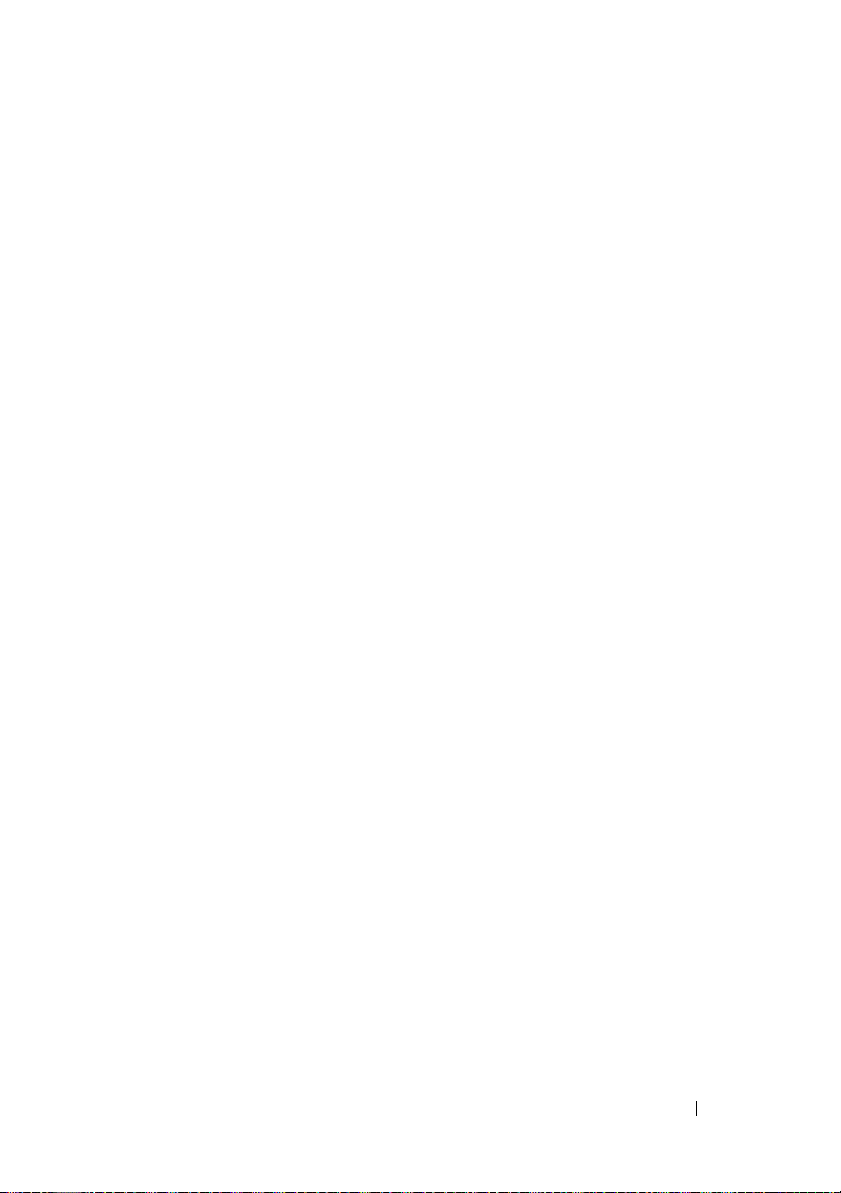
7 Obtención de ayuda . . . . . . . . . . . . . . . 187
Cómo ponerse en contacto con Dell . . . . . . . . . . 187
Índice . . . . . . . . . . . . . . . . . . . . . . . . . . . . . 189
Contenido 11
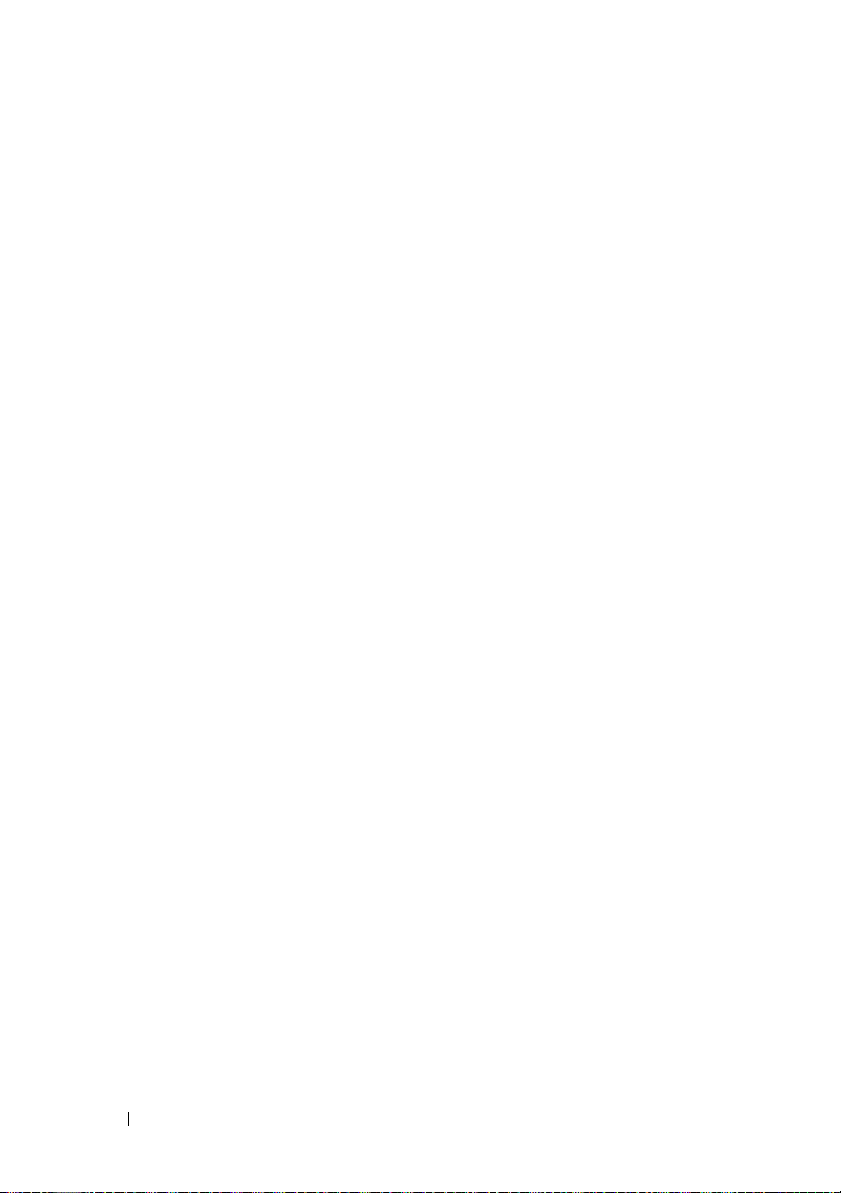
12 Contenido
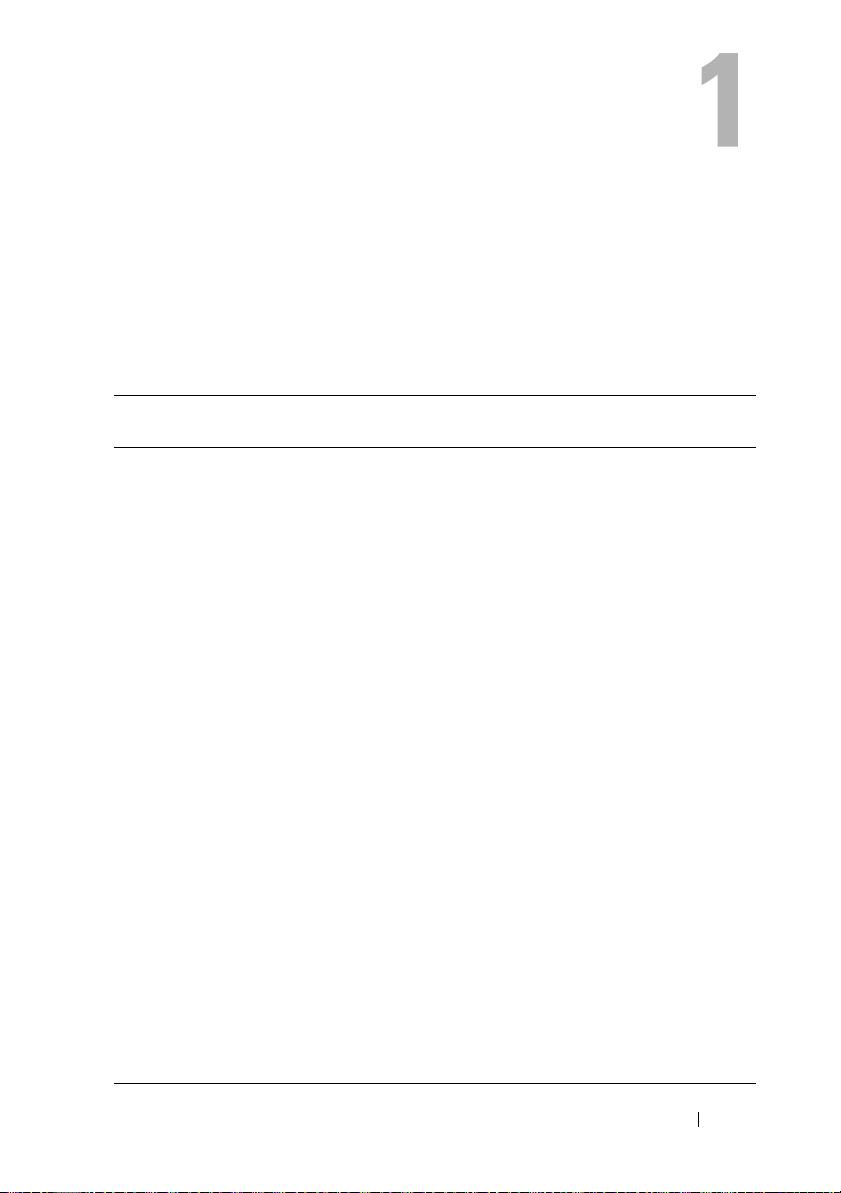
Información sobre el sistema
Acceso a las características del sistema durante el inicio
Las pulsaciones de tecla siguientes proporcionan acceso a las características
del sistema durante el inicio.
Pulsación de
tecla
<F2> Abre el programa de configuración del sistema. Consulte “Uso del
<F10> Accede a los servicios del sistema, que permiten abrir Unified Server
<F11> Abre BIOS Boot Manager o UEFI Boot Manager, según la
<F12> Inicia el modo de inicio PXE.
<Ctrl><E> Abre la utilidad de configuración de la controladora de adminis-
<Ctrl><C> Abre la utilidad de configuración SAS. Para obtener más información,
<Ctrl><R> Abre la utilidad de configuración RAID. Para obtener más
<Ctrl><S> Abre la utilidad de configuración de las opciones de NIC para el
Descripción
programa de configuración del sistema y de UEFI Boot Manager” en
la página 59.
Configurator. Unified Server Configurator permite acceder a
utilidades como por ejemplo los diagnósticos incorporados del
sistema. Para obtener más información, consulte la documentación
de Unified Server Configurator en support.dell.com/manuals.
configuración de inicio del sistema. Consulte “Uso del programa de
configuración del sistema y de UEFI Boot Manager” en la página 59.
tración de la placa base (BMC) o de iDRAC, que permite acceder al
registro de eventos del sistema (SEL) y configurar el acceso remoto al
sistema. Para obtener más información, consulte la documentación
del usuario de la BMC o la iDRAC en support.dell.com/manuals.
consulte la documentación del adaptador SAS en
support.dell.com/manuals.
información, consulte la documentación de la tarjeta RAID SAS en
support.dell.com/manuals.
inicio PXE. Para obtener más información, consulte la documentación de la NIC integrada en support.dell.com/manuals.
Información sobre el sistema 13
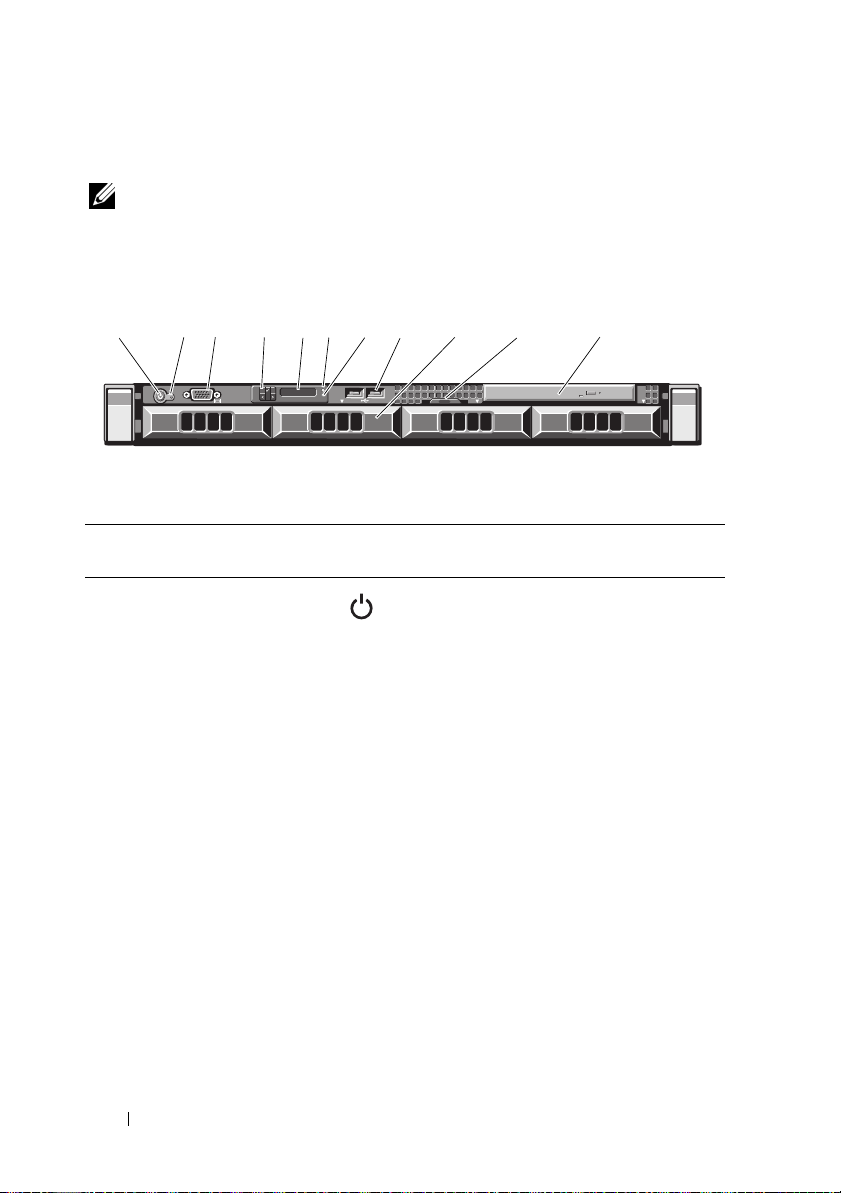
Componentes e indicadores del panel frontal
NOTA: Según la configuración, el sistema puede tener un panel LCD o indicadores
de diagnóstico de LED. En la ilustración de esta sección se muestra un sistema con
un panel LCD.
Ilustración 1-1. Componentes e indicadores del panel frontal
1
2
4
3
1234
Elemento Indicador, botón o
conector
1 Indicador de
encendido, botón
de encendido
5
8
7
Icono Descripción
El indicador de encendido está iluminado
mientras el sistema recibe alimentación.
El botón de encendido controla la salida
de la fuente de alimentación de CC al
sistema. Cuando el embellecedor del
sistema opcional está instalado, no
puede utilizarse el botón de encendido.
NOTA: Cuando se enciende el sistema,
el monitor de vídeo puede tardar de unos
segundos a más de dos minutos en
mostrar una imagen, según la cantidad de
memoria instalada en el sistema.
NOTA: En los sistemas operativos compa-
tibles con ACPI, si se apaga el sistema con
el botón de encendido, éste realizará un
apagado ordenado antes de cerrarse.
NOTA: Para forzar el apagado (no
ordenado), mantenga presionado el botón
de encendido durante cinco segundos.
9
10
EST
21 3
116
14 Información sobre el sistema
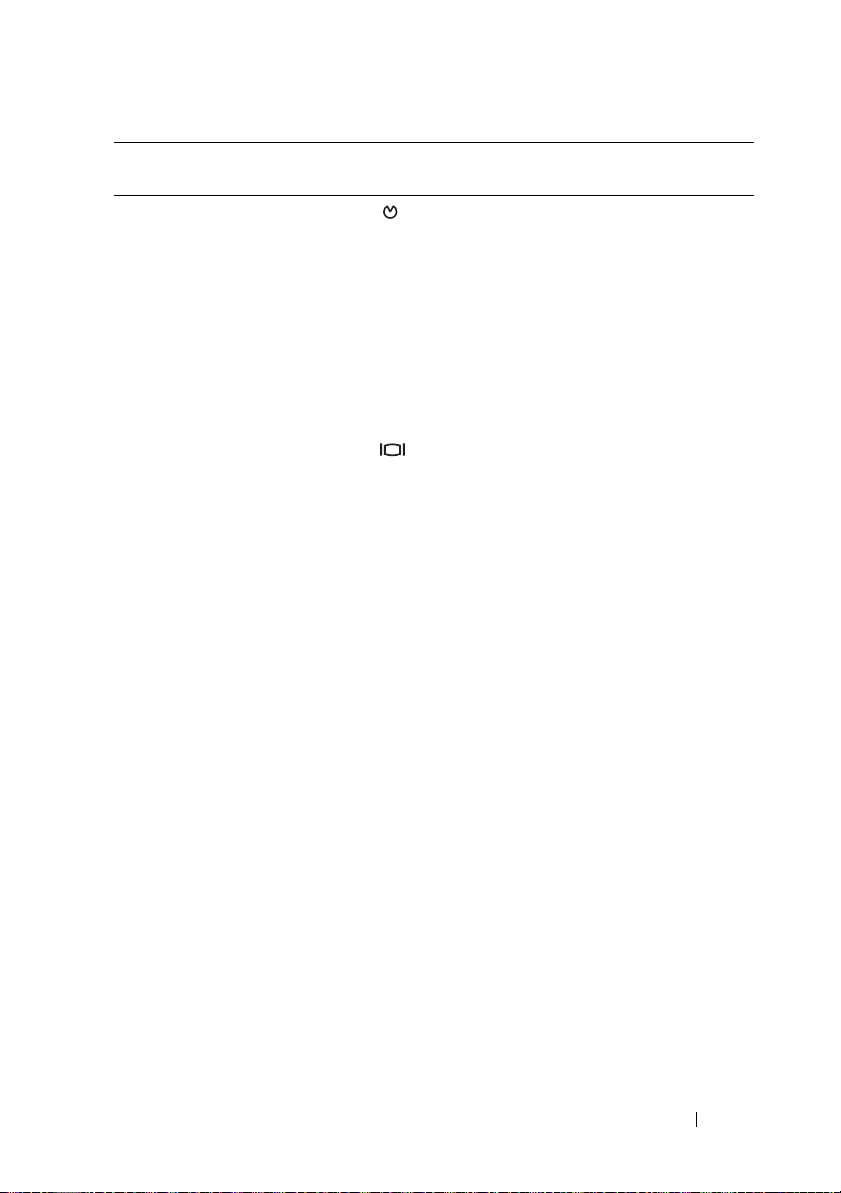
Elemento Indicador, botón o
conector
2 Botón NMI Se utiliza para solucionar problemas de
3 Conector de vídeo Conecta un monitor al sistema.
Icono Descripción
software y errores de controladores de
dispositivo en determinados sistemas
operativos. Para presionar este botón,
puede utilizarse el extremo de un clip
sujetapapeles.
Utilice este botón sólo cuando el
personal de asistencia cualificado o la
documentación del sistema operativo se
lo indiquen.
4Indicador de
actividad de la
unidad de disco
duro
5 Panel LCD o de
LED
Permanece encendido mientras se utiliza
la unidad de disco duro.
NOTA: Según la configuración, el sistema
puede tener indicadores de diagnóstico
de LED o un panel LCD.
Panel de LED: los cuatro indicadores
luminosos de diagnóstico muestran
códigos de error durante el inicio del
sistema. Consulte “Indicadores
luminosos de diagnóstico (opcional)” en
la página 26.
Panel LCD: muestra la ID del sistema,
la información sobre el estado y los
mensajes de error del sistema.
Para obtener más información sobre el
panel LCD, consulte “Componentes del
panel LCD (opcional)” en la página 17.
NOTA: Si el sistema está conectado a la
alimentación de CA y se detecta un error,
el panel LCD se iluminará en ámbar
independientemente de si el sistema está
encendido o no.
Información sobre el sistema 15
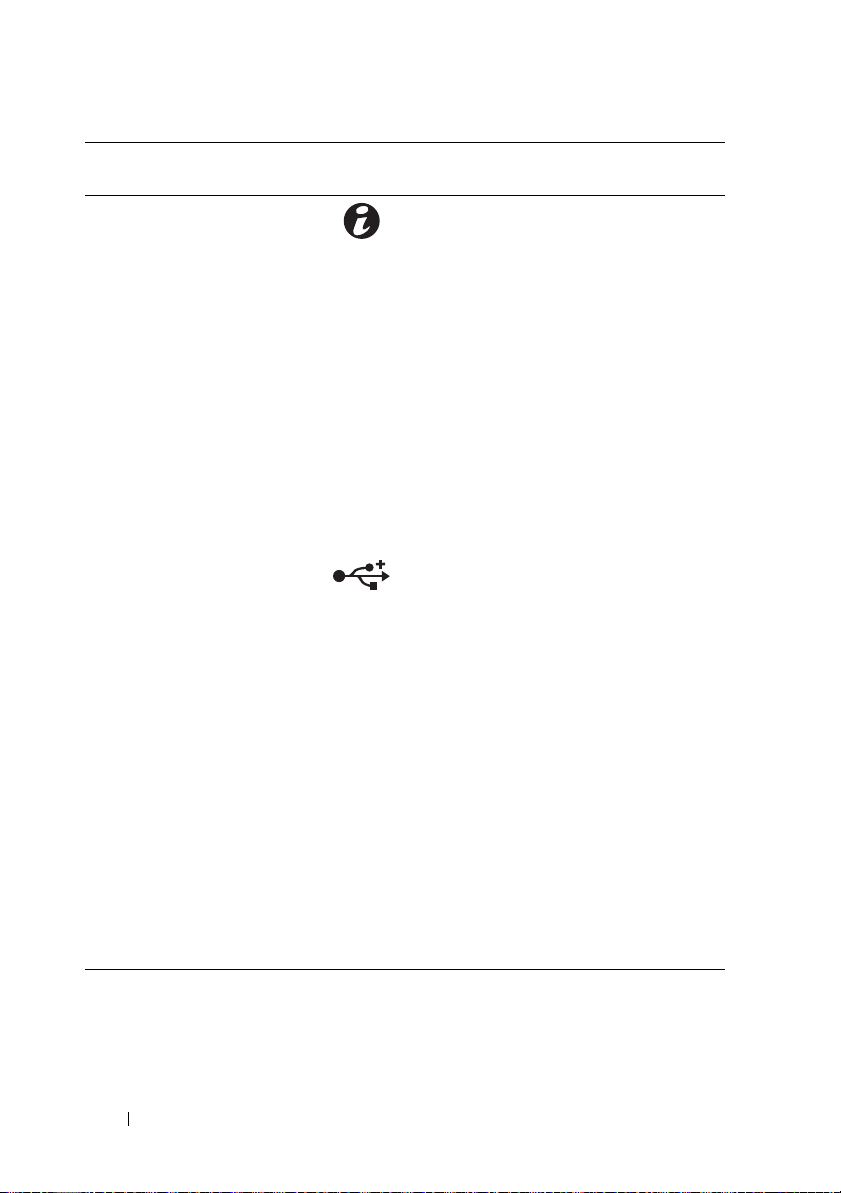
Elemento Indicador, botón o
conector
6 Botón de identifi-
cación del sistema
7 Indicador de estado
del sistema
8 Conectores
USB (2)
9 Unidades de disco
duro (4)
10 Panel de
identificación del
sistema
11 Unidad óptica
(opcional)
Icono Descripción
Activa y desactiva los modos de ID del
sistema.
Los botones de identificación situados
en los paneles frontal y posterior pueden
utilizarse para localizar un sistema
concreto dentro de un rack. Cuando se
presiona uno de estos botones, el panel
LCD de la parte frontal y el indicador de
estado del sistema del panel posterior del
chasis se iluminan en azul hasta que se
vuelve a presionar uno de los botones.
Está iluminado en azul durante el
funcionamiento normal del sistema.
Se ilumina en ámbar para indicar que
hay un problema en el sistema.
Conectan dispositivos USB al sistema.
Los puertos son compatibles con
USB 2.0.
Hasta cuatro unidades de 2,5 pulgadas
en portaunidades de disco duro de 3,5
pulgadas de intercambio activo o hasta
cuatro unidades de 3,5 pulgadas
cableadas/de intercambio activo.
Panel extraíble con información del
sistema como la etiqueta de servicio
rápido, la dirección MAC de la NIC
integrada y la dirección MAC de la
tarjeta iDRAC6 Enterprise.
Una unidad de DVD-ROM o DVD+/RW SATA reducida opcional.
NOTA: Los dispositivos de DVD son sólo
de datos.
16 Información sobre el sistema
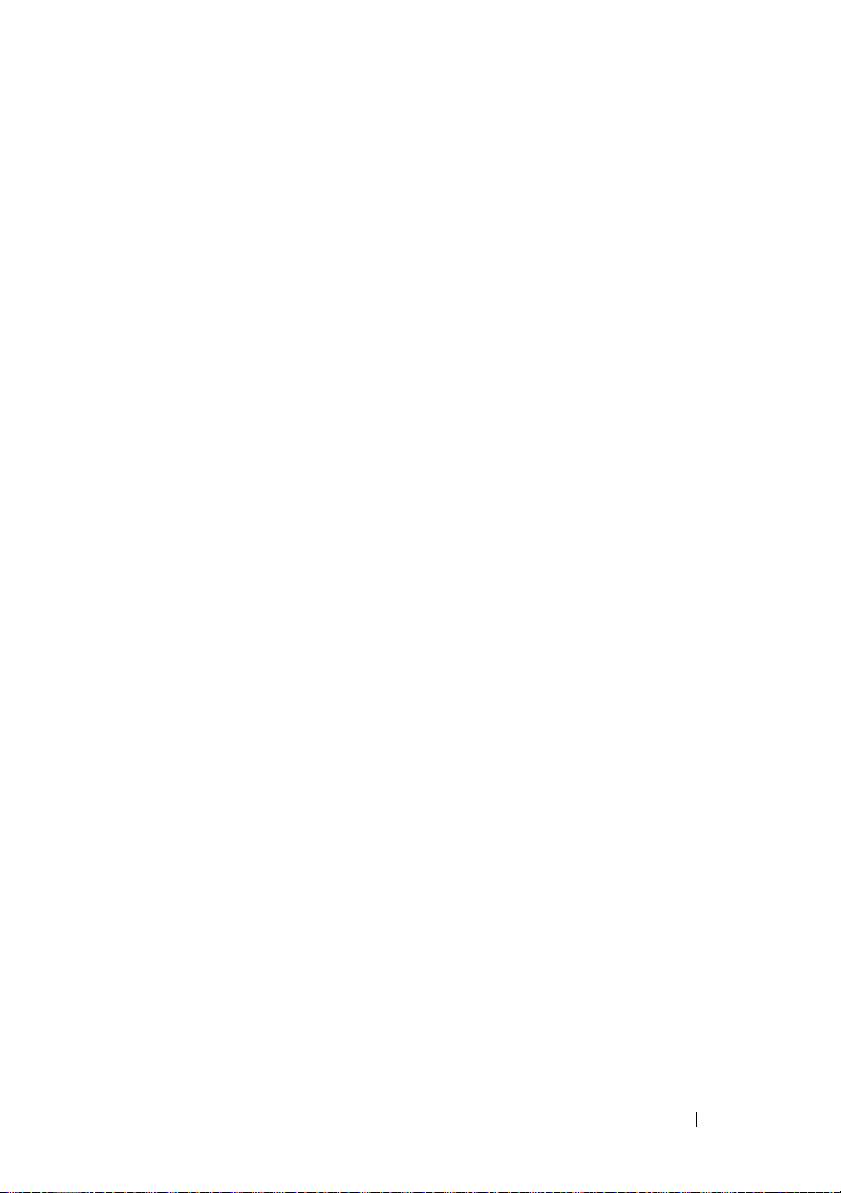
Componentes del panel LCD (opcional)
El panel LCD del sistema proporciona información sobre el sistema y
mensajes de estado y de error para indicar que el sistema funciona
correctamente o que hay un problema en el sistema. Consulte “Mensajes de
estado de la pantalla LCD (opcional)” en la página 28 para obtener
información sobre códigos de estado específicos.
La luz de fondo de la pantalla LCD está iluminada en azul en condiciones
normales de funcionamiento y en ámbar cuando se produce una condición
de error. Cuando el sistema se encuentra en modo de espera, la luz de fondo de
la pantalla LCD se apaga después de cinco minutos de inactividad y se puede
encender presionando el botón de selección del panel LCD. La luz de fondo de
la pantalla LCD seguirá apagada si se han desactivado los mensajes de LCD
mediante la utilidad de iDRAC o BMC, el panel LCD u otras herramientas.
Información sobre el sistema 17
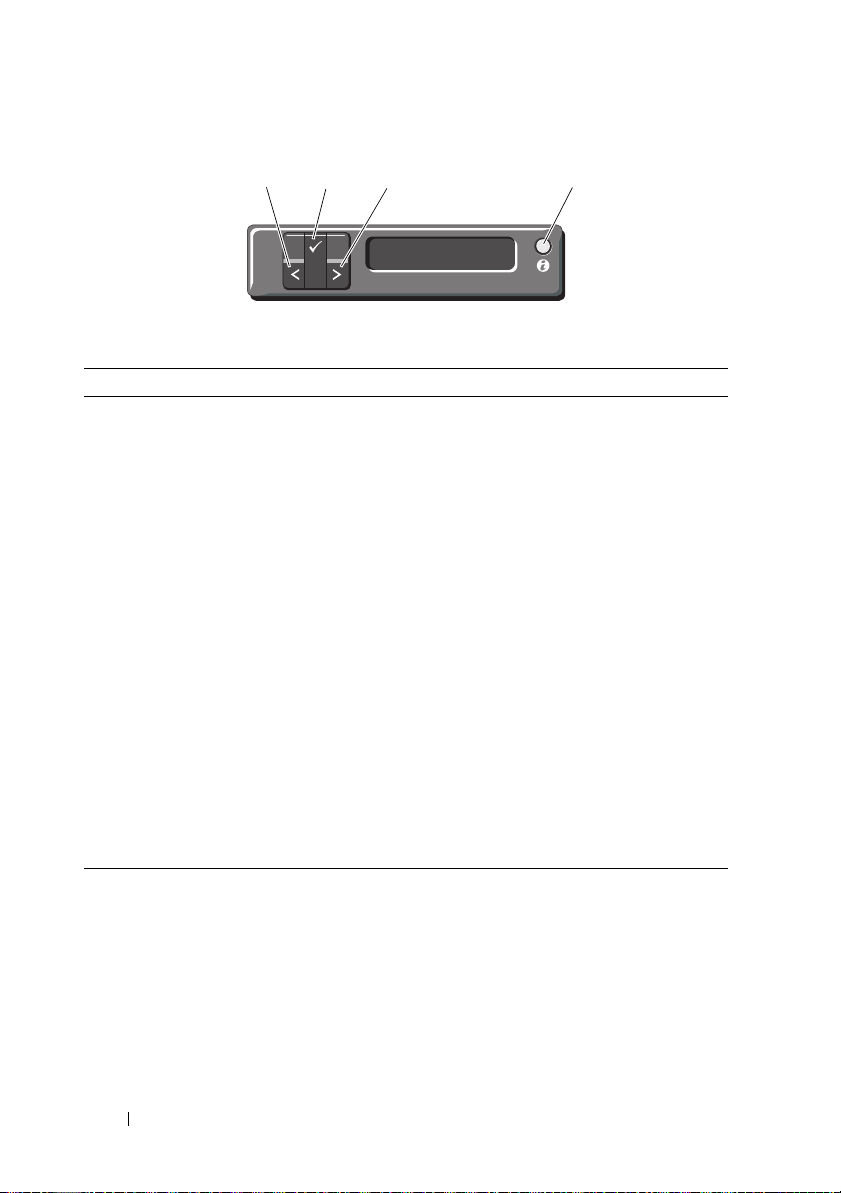
Ilustración 1-2. Componentes del panel LCD
1
Elemento Botón Descripción
1 Izquierdo Desplaza el cursor una posición hacia atrás.
2 Selección Selecciona el elemento de menú resaltado por
3 Derecho Desplaza el cursor una posición hacia delante.
4 ID del sistema Activa (el panel LCD emite una luz azul parpa-
2
3
el cursor.
Durante el desplazamiento por los mensajes:
• Presione una vez para aumentar la velocidad
de desplazamiento.
• Presione de nuevo para detenerlo.
• Presione de nuevo para restablecer el
desplazamiento predeterminado.
• Presione de nuevo para repetir el ciclo.
deante) y desactiva el modo de ID del sistema.
Presione rápidamente para activar y desactivar el
modo de ID del sistema. Si el sistema se bloquea
durante la POST, mantenga presionado el botón
de ID del sistema durante más de cinco segundos
para abrir el modo de progreso del BIOS.
4
18 Información sobre el sistema
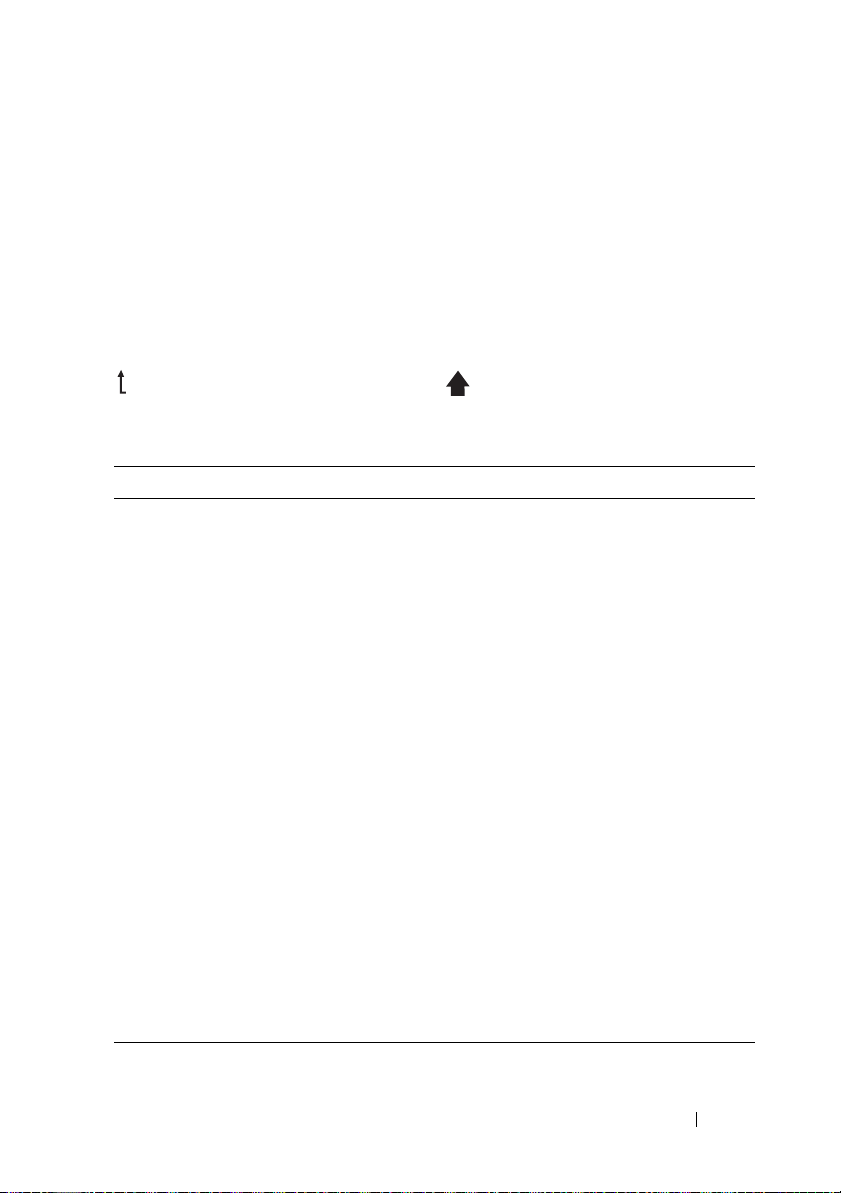
Pantalla de inicio
La pantalla de inicio muestra información del sistema configurable por el
usuario. Esta pantalla aparece durante el funcionamiento normal del sistema
cuando no hay ningún mensaje de estado ni se ha producido ningún error.
Cuando el sistema se encuentra en modo de espera, la luz de fondo de la
pantalla LCD se apagará después de cinco minutos de inactividad si no hay
ningún mensaje de error. Presione uno de los tres botones de navegación
(el derecho, el izquierdo o el de selección) para ver la pantalla de inicio.
Para ir a la pantalla de inicio desde otro menú, seleccione la flecha hacia arriba
hasta que aparezca el icono de inicio y, a continuación, selecciónelo.
Menú Setup
Opción Descripción
BMC o DRAC
NOTA: Si hay instalada una
tarjeta iDRAC6 Express en el
sistema, la opción BMC se
sustituye por DRAC.
Set error Seleccione SEL para mostrar los mensajes de error en
Set home Seleccione la información predeterminada que aparecerá
Seleccione
configurar el modo de red. Si se selecciona
(IP estática), los campos disponibles son:
Sub
Setup DNS
las direcciones de dominio. Dispone de dos entradas DNS
separadas.
la pantalla LCD en un formato que coincida con la
descripción de la IPMI en el SEL. Esto puede resultar
útil cuando se intenta hacer coincidir un mensaje de la
pantalla LCD con una entrada del SEL.
Seleccione Simple para que los mensajes de error de
la pantalla LCD aparezcan con una descripción más
sencilla. Consulte “Componentes del panel LCD
(opcional)” en la página 17 para ver una lista de los
mensajes con este formato.
en la pantalla de inicio de la LCD. Consulte “Menú
View” en la página 20 para ver las opciones y los
elementos de opción que se pueden seleccionar para
que aparezcan de forma predeterminada en la pantalla
de inicio.
DHCP
o
Static IP
(Subred) y
Gtw
(Puerta de enlace). Seleccione
(Configurar DNS) para habilitar DNS y ver
(IP estática) para
Static IP
IP
,
Información sobre el sistema 19
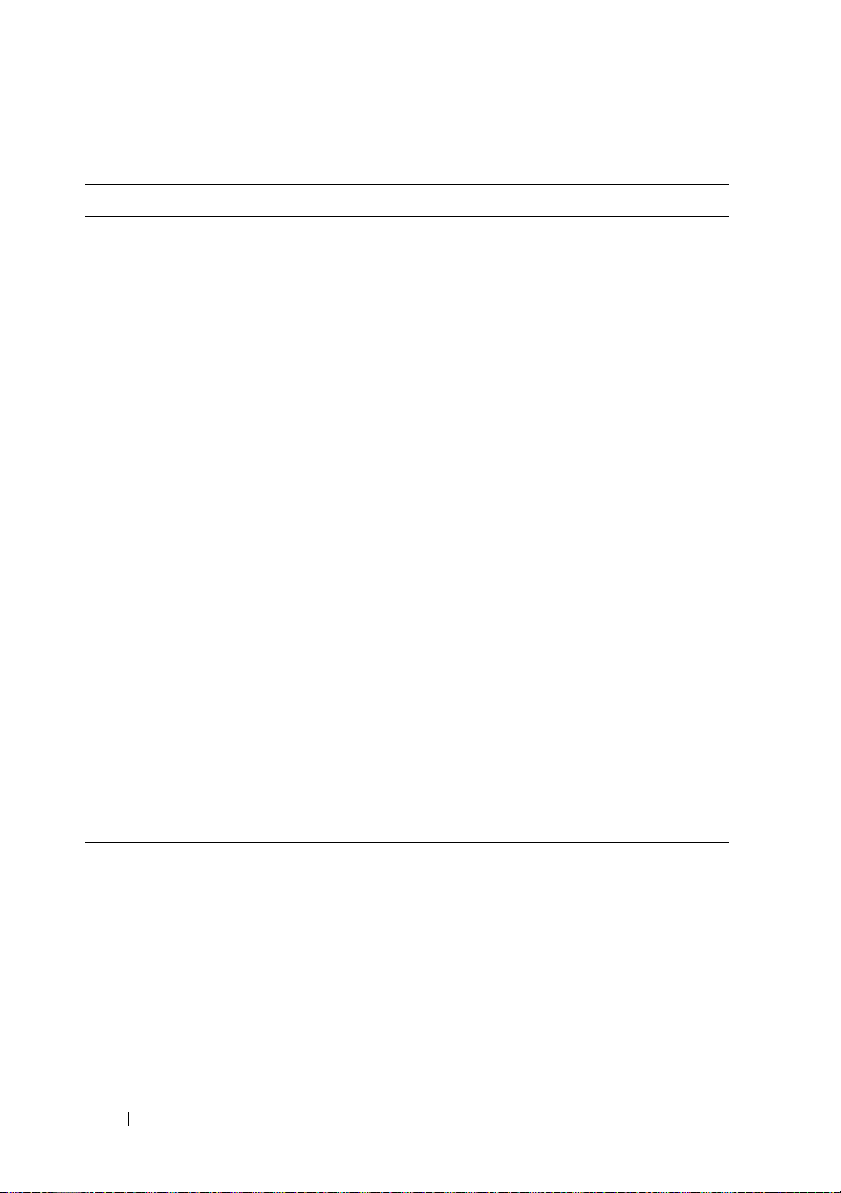
Menú View
Opción Descripción
BMC IP o DRAC IP
NOTA: Si hay instalada una
tarjeta iDRAC6 Express en el
sistema, la opción BMC IP
se sustituye por DRAC IP.
MAC Muestra las direcciones MAC para DRAC, iSCSIn
Name Muestra el nombre del host (Host), del modelo (Model)
Number Muestra la etiqueta de inventario o la etiqueta de
Power Muestra la salida de alimentación del sistema en BTU/h
Temperature Muestra la temperatura del sistema en grados Celsius
Muestra las direcciones IPv4 o IPv6 de la iDRAC6
opcional. Estas direcciones pueden ser DNS (Primary
[Primaria] y Secondary [Secundaria]), Gateway (Puerta
de enlace), IP y Subnet (Subred) (IPv6 no cuenta con
subred).
NOTA: BMC IP sólo admite direcciones IPv4.
o NETn.
NOTA: Si la tarjeta iDRAC6 Express no está instalada en el
sistema, la opción MAC muestra las direcciones MAC de
BMC, iSCSIn o NETn.
o de la cadena de usuario (User String) del sistema.
servicio del sistema.
o vatios. El formato de presentación se puede configurar
en el submenú Set home (Establecer inicio) del menú
Setup (Configurar). Consulte “Menú Setup” en la
página 19.
o Fahrenheit. El formato de presentación se puede
configurar en el submenú Set home (Establecer inicio)
del menú Setup (Configurar). Consulte “Menú Setup”
en la página 19.
20 Información sobre el sistema
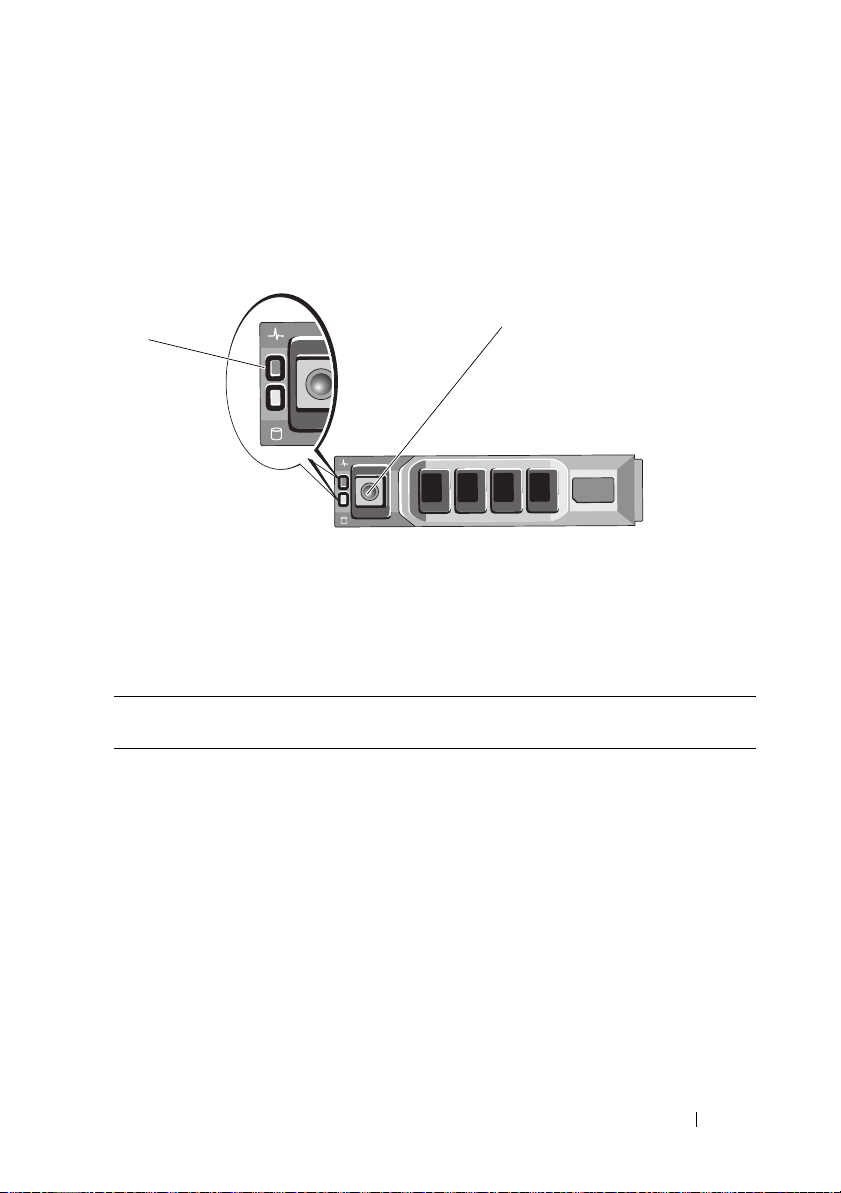
Indicadores de estado de la unidad de disco duro
Ilustración 1-3. Indicadores de la unidad de disco duro
1
1 Indicador de estado de la
unidad (verde y ámbar)
Patrón del indicador de estado de la
unidad (sólo RAID)
Parpadea en verde dos veces por segundo Identificación de la unidad/preparación
Apagado La unidad está lista para la inserción o la
2 Indicador de actividad de la unidad
(verde)
Condición
para la extracción.
extracción.
2
NOTA: El indicador de estado de la unidad
permanece apagado hasta que se
inicializan todas las unidades de disco duro
una vez que el sistema recibe alimentación.
Durante este tiempo, las unidades no están
listas para la inserción ni la extracción.
Parpadea en verde, en ámbar y se apaga Se ha producido un error previsto de
la unidad.
Información sobre el sistema 21
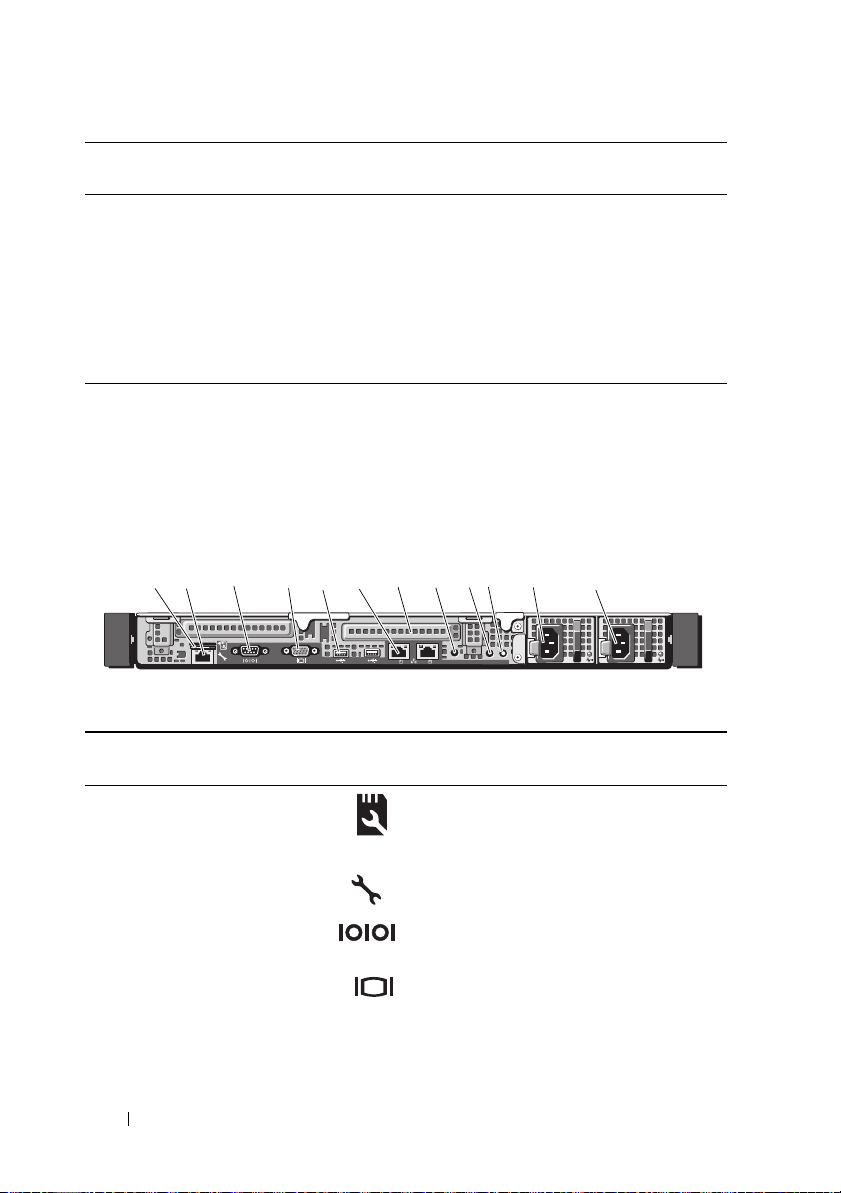
Patrón del indicador de estado de la
Condición
unidad (sólo RAID)
Parpadea en ámbar cuatro veces por
Se ha producido un error en la unidad.
segundo
Parpadea en verde lentamente Se está regenerando la unidad.
Luz verde fija La unidad está conectada.
Parpadea en verde durante tres segundos,
Se ha anulado la regeneración.
en ámbar durante tres segundos y se
apaga durante seis segundos
Componentes e indicadores del panel posterior
En la ilustración 1-4 se muestran los controles, los indicadores y los
conectores ubicados en el panel posterior del sistema.
Ilustración 1-4. Componentes e indicadores del panel posterior
3
2
1
4
5 6
1
7
8
9
2
Gb 2
Gb 1
11
10
12
Elemento
Indicador, botón o
Icono Descripción
conector
1 Ranura para tarjetas
multimedia VFlash
(opcional)
2 Puerto iDRAC6
Enterprise (opcional)
Conecta una tarjeta de memoria SD
externa para la tarjeta iDRAC6 Enterprise
opcional.
Puerto de administración dedicado para la
tarjeta iDRAC6 Enterprise opcional.
3 Conector serie Conecta un dispositivo serie al sistema.
4 Conector de vídeo Conecta una pantalla VGA al sistema.
22 Información sobre el sistema
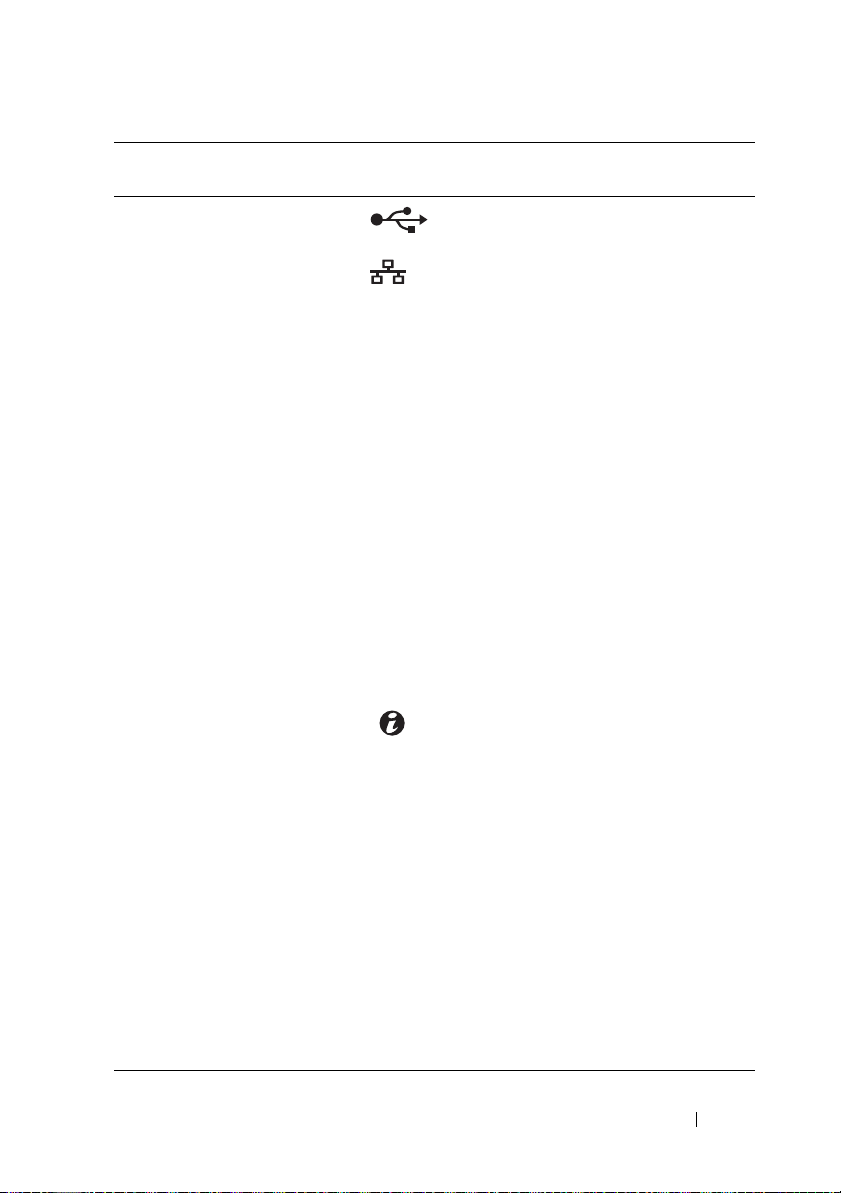
Elemento
5 Conectores USB (2) Conectan dispositivos USB al sistema.
6 Conectores
7 Ranuras PCIe (2) Ranura de expansión PCI Express
8 Conector para ID
9 Indicador de estado
10 Botón de identifi-
11 Fuente de
12 Fuente de
Indicador, botón o
conector
Ethernet (2)
activa de brazo para
tendido de cables
del sistema
cación del sistema
alimentación 1 (PS1)
alimentación 2 (PS2)
Icono Descripción
Los puertos son compatibles con USB 2.0.
Conectores de NIC 10/100/1000
integrada.
(segunda generación) de altura completa
y media longitud.
Conector para un alargador del indicador
del sistema que se utiliza en un brazo para
tendido de cables.
Está iluminado en azul durante el
funcionamiento normal del sistema.
Tanto el software de administración de
sistemas como los botones de identificación ubicados en la parte frontal y posterior del sistema pueden hacer que el
indicador parpadee en azul para
identificar un sistema en particular.
Se ilumina en ámbar para indicar que hay
un problema en el sistema.
Activa y desactiva los modos de ID
del sistema.
Los botones de identificación situados en
los paneles frontal y posterior pueden
utilizarse para localizar un sistema
concreto dentro de un rack. Cuando se
presiona uno de estos botones, el panel
LCD de la parte frontal y el indicador de
estado del sistema del panel posterior del
chasis se iluminan en azul hasta que se
vuelve a presionar uno de los botones.
400 W (fuente de alimentación
redundante).
400 W (fuente de alimentación
redundante).
Información sobre el sistema 23
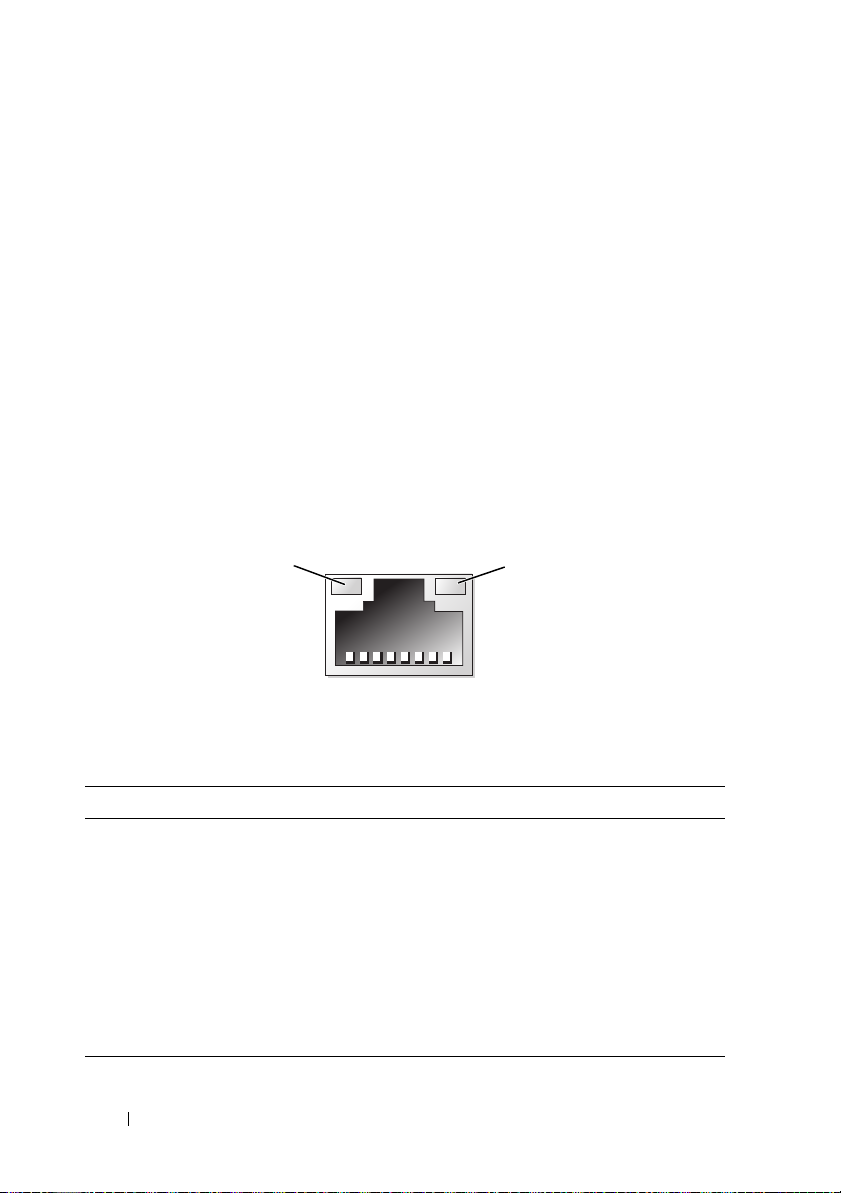
Pautas para conectar dispositivos externos
• Desconecte la alimentación del sistema y los dispositivos externos antes
de conectar un nuevo dispositivo externo. A continuación, encienda
todos los dispositivos externos antes de encender el sistema (a menos
que en la documentación del dispositivo se especifique lo contrario).
• Asegúrese de que esté instalado en el sistema el controlador apropiado
para el dispositivo conectado.
• Si es necesario habilitar puertos en el sistema, utilice el programa de
configuración del sistema. Consulte “Acceso al programa de
configuración del sistema” en la página 60.
Códigos de los indicadores de la NIC
Ilustración 1-5. Códigos de los indicadores de la NIC
1
1 Indicador de enlace 2 Indicador de actividad
Indicador Código del indicador
Indicador de enlace e
indicador de actividad
apagados
Indicador de enlace verde La NIC está conectada a un enlace de red válido
Indicador de enlace ámbar
Indicador de actividad
verde parpadeante
La NIC no está conectada a la red.
a1000Mbps.
La NIC está conectada a un enlace de red válido
a 10/100 Mbps.
Se están enviando o recibiendo datos a través de la red.
2
24 Información sobre el sistema
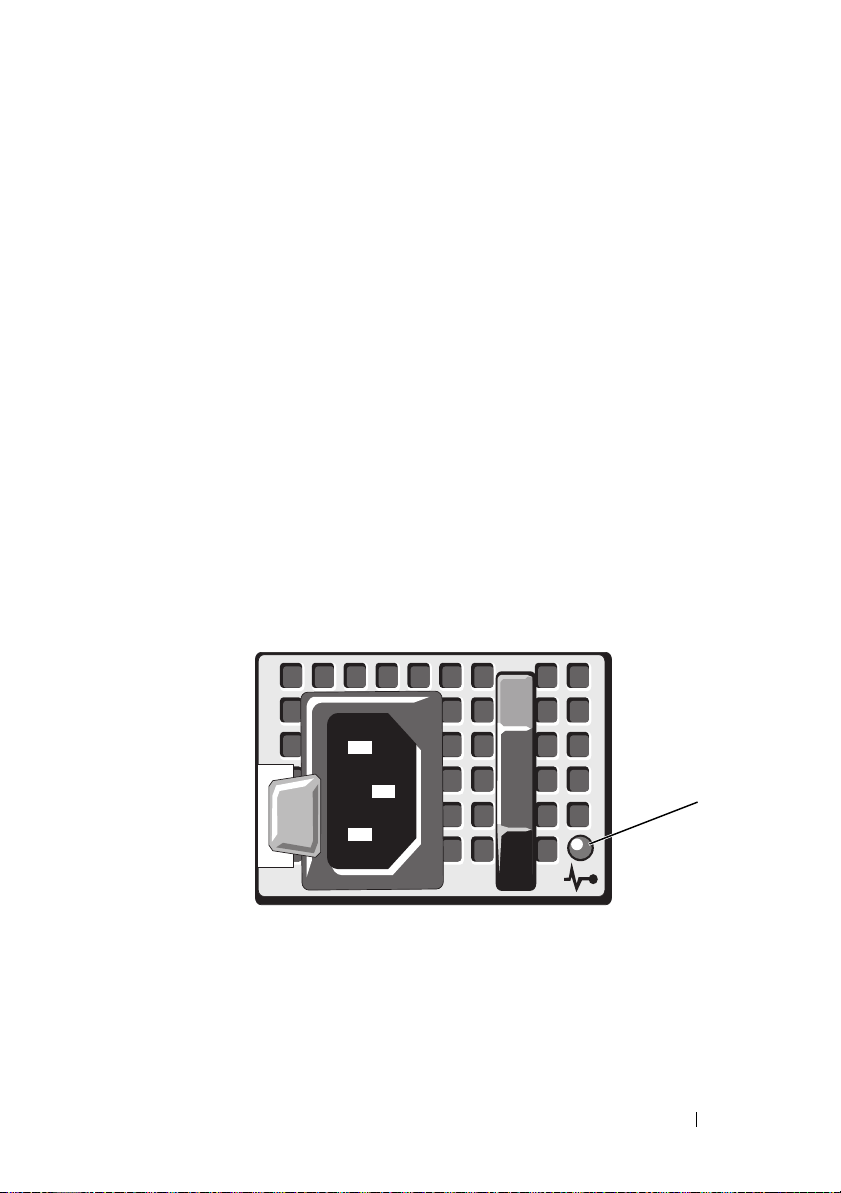
Códigos del indicador de alimentación
Las fuentes de alimentación disponen de un indicador que muestra si hay
alimentación o si se ha producido un fallo de alimentación.
• Luz apagada: la alimentación de CA no está conectada.
• Luz verde: en modo de espera; indica que hay una fuente de CA válida
conectada a la fuente de alimentación y que ésta funciona correctamente. Cuando el sistema está encendido, también indica que la fuente
de alimentación proporciona alimentación de CC al sistema.
• Luz ámbar: indica que hay un problema con la fuente de alimentación.
• Luz verde y luz ámbar alternadas: si se añade en activo una fuente de
alimentación, esto indica que las fuentes de alimentación son diferentes
(se ha instalado una fuente de alimentación de alto rendimiento y otra
de uso inteligente de energía en el mismo sistema). Sustituya la fuente
de alimentación con el indicador parpadeante por una que coincida con
la capacidad de la otra fuente de alimentación instalada.
Ilustración 1-6. Indicador de estado de la fuente de alimentación
1 LED de estado de la fuente de alimentación
Información sobre el sistema 25
1
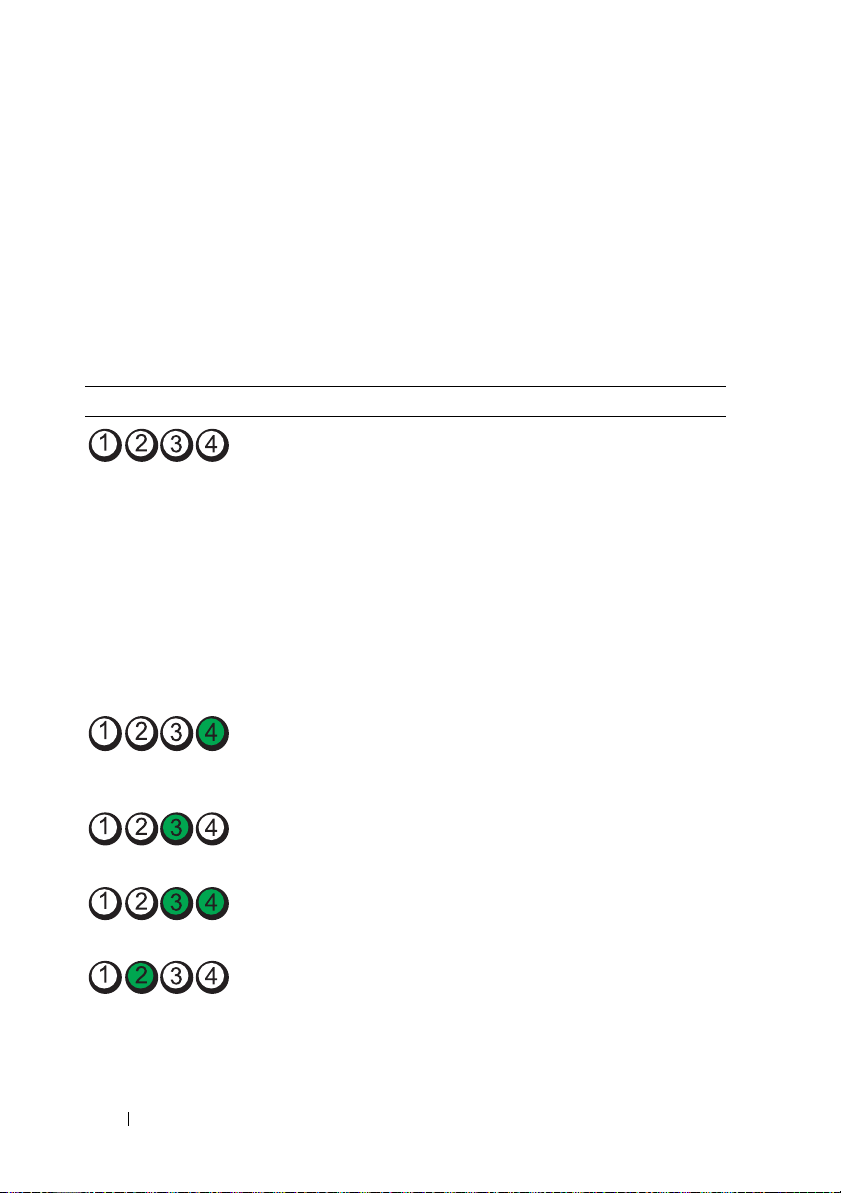
Indicadores luminosos de diagnóstico (opcional)
Los cuatro indicadores luminosos de diagnóstico situados en el panel frontal
del sistema muestran códigos de error durante el inicio del sistema.En la
tabla 1-1 se enumeran las causas y las posibles acciones correctivas asociadas
a estos códigos. Un círculo resaltado indica que el indicador luminoso está
encendido, mientras que un círculo sin resaltar indica que el indicador
luminoso está apagado.
Tabla 1-1. Códigos de los indicadores de diagnóstico
Código Causas Acción correctiva
El sistema se encuentra en
una condición de apagado
normal, o se ha producido un
posible error previo al BIOS.
Los indicadores luminosos
diagnóstico no se encienden
tras un inicio correcto del
sistema operativo.
El sistema se encuentra en
condiciones normales de
funcionamiento después de
la POST.
Se ha detectado un error de
suma de comprobación del
BIOS; el sistema está en
modo de recuperación.
Se ha producido un posible
error en el procesador.
Se ha producido un error de
memoria.
Se ha producido un posible
error en la tarjeta de
expansión.
Conecte el sistema a una toma
eléctrica que funcione y presione
el botón de encendido.
de
Mensaje meramente informativo.
Consulte “Obtención de ayuda”
en la página 187.
Consulte “Solución de problemas
de los procesadores” en la
página 173.
Consulte “Solución de problemas
de la memoria del sistema” en la
página 166.
Consulte “Solución de problemas
de una tarjeta de expansión” en la
página 172.
26 Información sobre el sistema
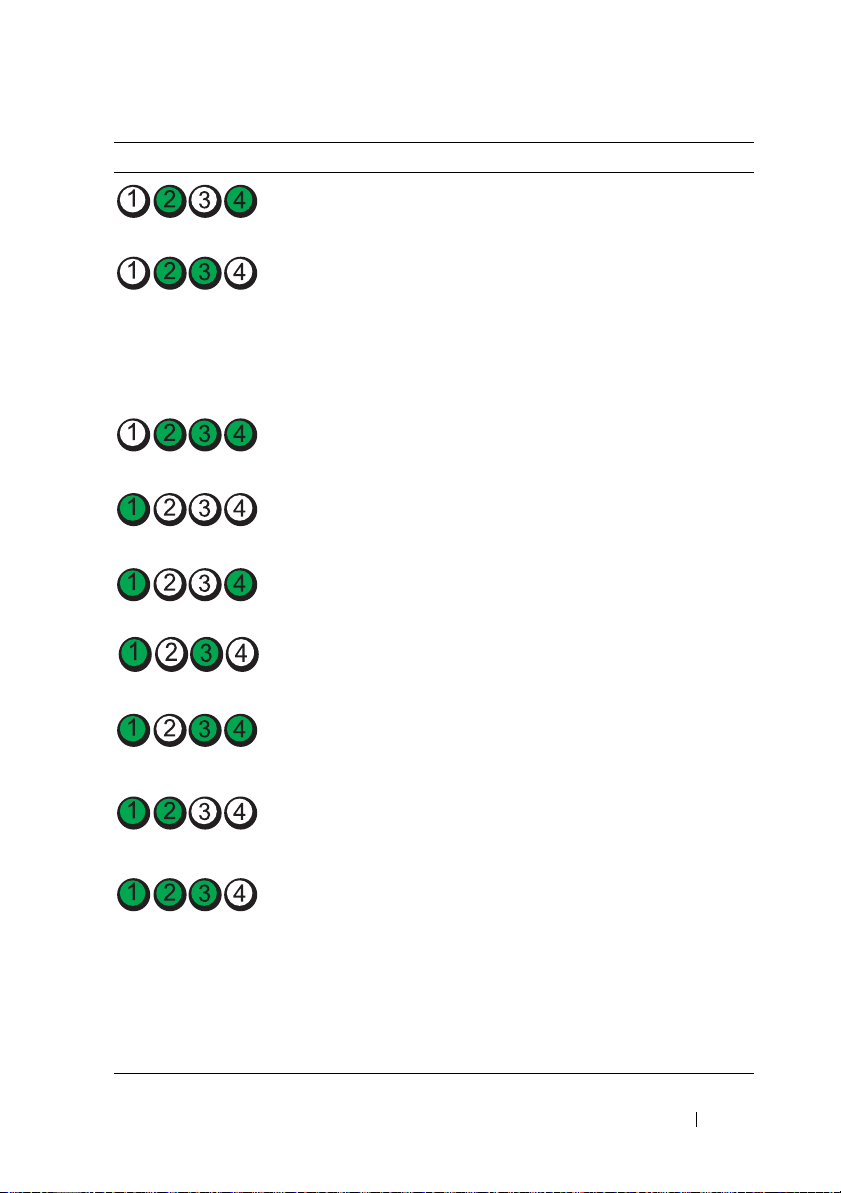
Código Causas Acción correctiva
Se ha producido un posible
error de vídeo.
Consulte “Obtención de ayuda”
en la página 187.
Se ha producido un error en
la unidad de disco duro.
Se ha producido un posible
error de USB.
No se detecta ningún
módulo de memoria.
Se ha producido un error
en la placa base.
Se ha producido un error
de configuración de la
memoria.
Se ha producido un posible
error en los recursos o el
hardware de la placa base.
Se ha producido un posible
error de configuración de los
recursos del sistema.
Asegúrese de que la unidad de
disquete y la unidad de disco duro
estén bien conectadas. Consulte
“Unidades de disco duro” en la
página 93 para obtener
información sobre las unidades
instaladas en el sistema.
Consulte “Solución de problemas
de los dispositivos USB” en la
página 158.
Consulte “Solución de problemas
de la memoria del sistema” en la
página 166.
Consulte “Obtención de ayuda”
en la página 187.
Consulte “Solución de problemas
de la memoria del sistema” en la
página 166.
Consulte “Obtención de ayuda”
en la página 187.
Consulte “Obtención de ayuda”
en la página 187.
Se ha producido un error de
otro tipo.
Información sobre el sistema 27
Asegúrese de que la unidad óptica y
las unidades de disco duro estén
bien conectadas. Consulte “Solución de problemas del sistema” en
la página 157 para obtener información sobre la unidad pertinente instalada en el sistema. Si el problema
persiste, consulte “Obtención de
ayuda” en la página 187.
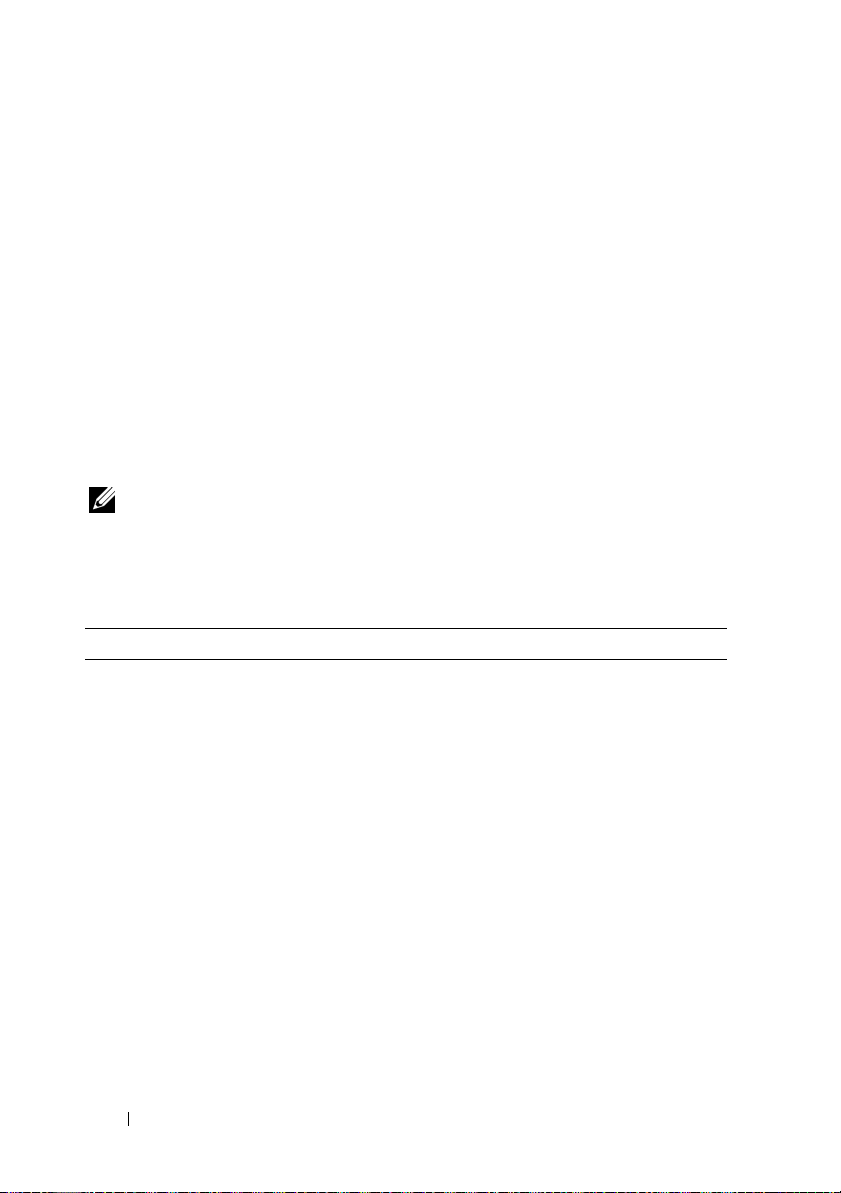
Mensajes de estado de la pantalla LCD (opcional)
La pantalla LCD del panel de control del sistema proporciona mensajes de
estado para indicar que el sistema funciona correctamente o que hay un
problema en el sistema.
La pantalla LCD se ilumina en azul para indicar una condición normal de
funcionamiento y se ilumina en ámbar para indicar una condición de error.
Asimismo, muestra un mensaje que incluye el código de estado seguido de un
texto descriptivo. En la tabla siguiente se ofrece un listado de los mensajes de
estado de la pantalla LCD y la causa probable de cada mensaje. Los mensajes
de la pantalla LCD se refieren a los eventos guardados en el registro de
eventos del sistema (SEL). Para obtener información sobre el SEL y la
configuración de las opciones de administración del sistema, consulte la
documentación del software de administración de sistemas.
NOTA: Si el sistema no puede iniciarse, presione el botón de ID del sistema
durante al menos cinco segundos hasta que aparezca un código de error en la
pantalla LCD. Anote el código y, a continuación, consulte “Obtención de ayuda” en
la página 187.
Tabla 1-2. Mensajes de estado de la pantalla LCD (opcional)
Código Texto Causas Acciones correctivas
N/D SYSTEM NAME Cadena de 62 caracteres
que el usuario puede
definir en el programa de
configuración del sistema.
SYSTEM NAME aparece
en las situaciones
siguientes:
• El sistema está
encendido.
• La alimentación está
desconectada y se
muestran errores
activos.
Este mensaje es meramente
informativo.
Puede modificar la ID y el
nombre del sistema en el
programa de configuración
del sistema. Consulte
“Uso del programa de configuración del sistema y de
UEFI Boot Manager” en la
página 59.
28 Información sobre el sistema
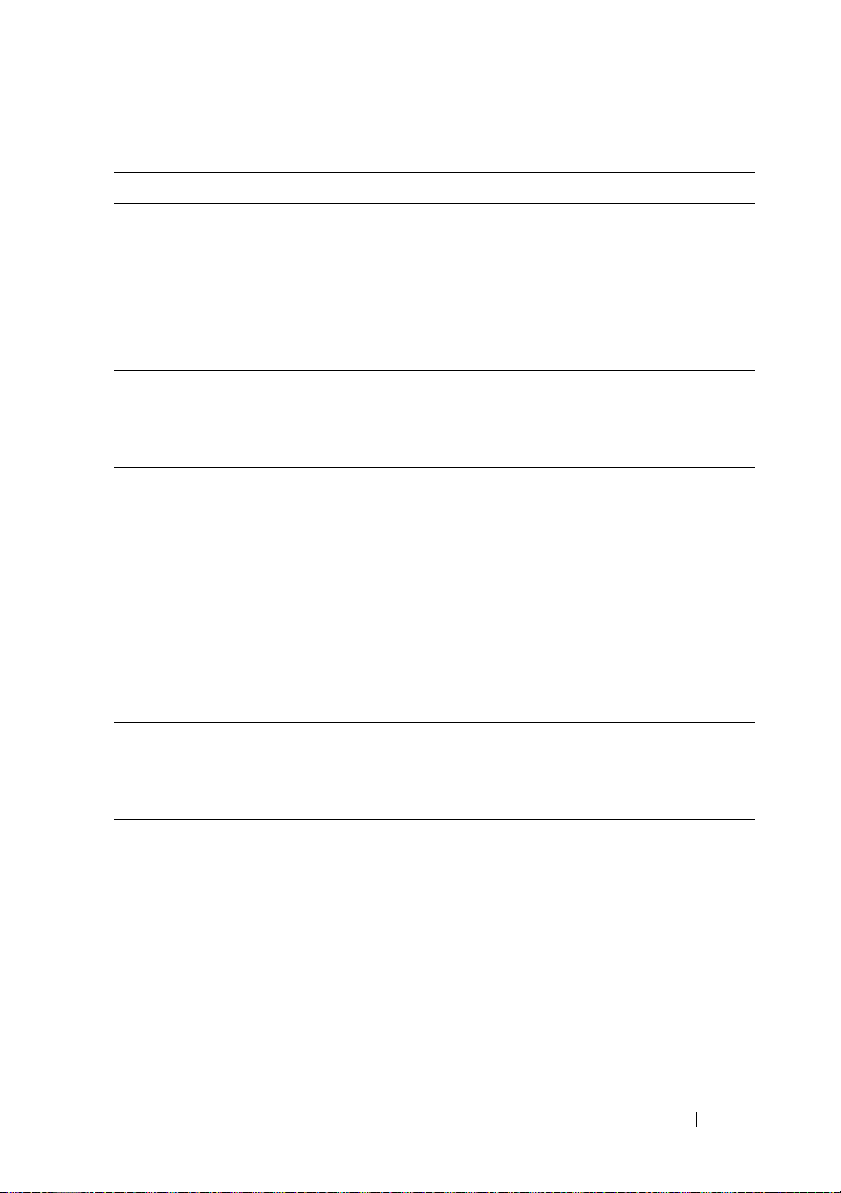
Tabla 1-2. Mensajes de estado de la pantalla LCD (opcional) (continuación)
Código Texto Causas Acciones correctivas
E1000 Failsafe
voltage error.
Contact
support.
Compruebe si se han
producido errores graves
en el registro de eventos
del sistema.
Desconecte la alimentación
de CA del sistema durante
10 segundos y reinicie el
sistema.
Si el problema persiste,
consulte “Obtención de
ayuda” en la página 187.
E1114 Ambient Temp
exceeds
allowed
range.
E1116 Memory
disabled,
temp above
range. Power
cycle AC.
La temperatura ambiente
ha alcanzado un punto
que está fuera del
intervalo permitido.
La memoria ha superado
la temperatura permitida y
se ha deshabilitado para
evitar que se produzcan
daños en los
componentes.
Consulte “Solución de problemas de refrigeración del
sistema” en la página 164.
Desconecte la alimentación
de CA del sistema durante
10 segundos y reinicie el
sistema.
Consulte “Solución de
problemas de refrigeración
del sistema” en la
página 164. Si el problema
persiste, consulte
“Obtención de ayuda” en la
página 187.
E1210
Motherboard
battery
failure. Check
Falta la batería de CMOS
o el voltaje está fuera del
intervalo permitido.
Consulte “Solución de
problemas de la batería del
sistema” en la página 163.
battery.
E1211 RAID
Controller
battery
failure.
Check
Falta la batería RAID, está
dañada o no puede
recargarse debido a
problemas térmicos.
Recoloque el conector de la
batería RAID. Consulte
“Solución de problemas de
refrigeración del sistema” en
la página 164.
battery.
Información sobre el sistema 29
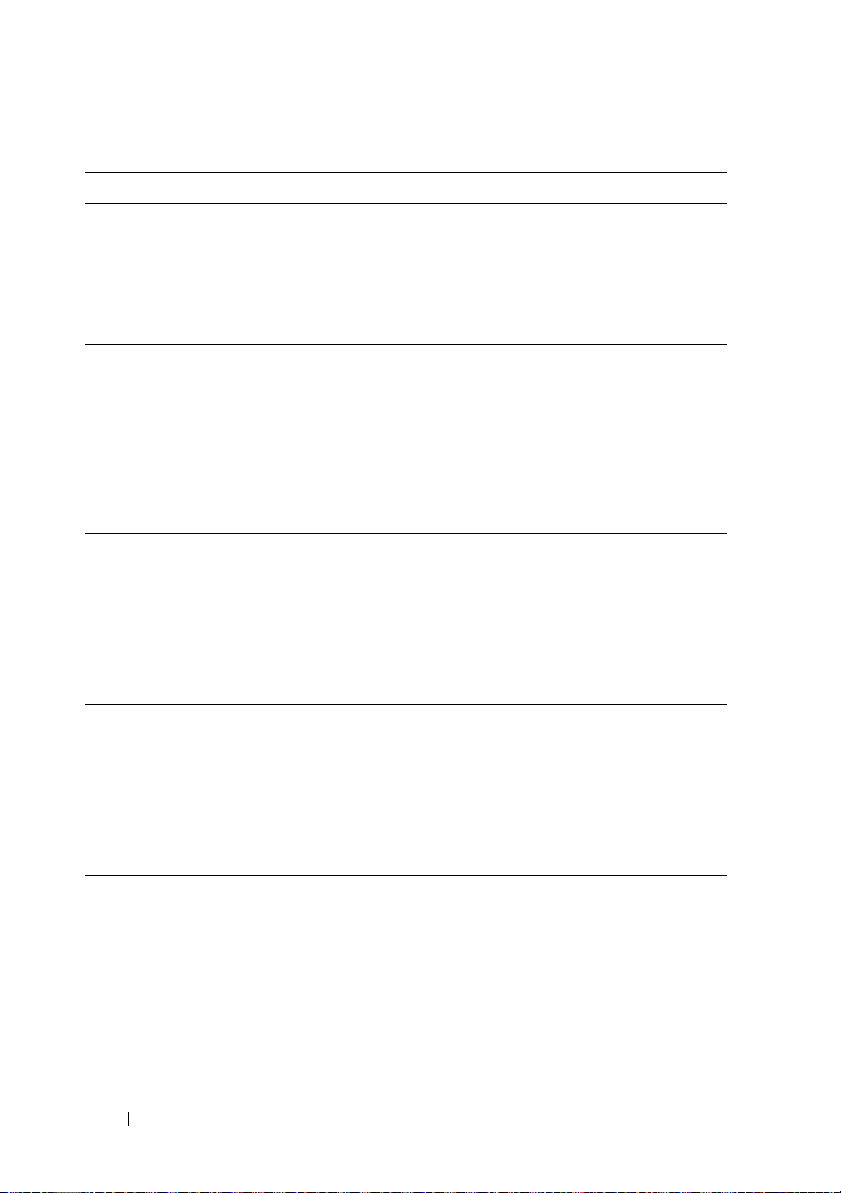
Tabla 1-2. Mensajes de estado de la pantalla LCD (opcional) (continuación)
Código Texto Causas Acciones correctivas
E1216 3.3V
Regulator
failure.
Reseat PCIe
cards.
E1229 CPU # VCORE
Regulator
failure.
Reseat CPU.
E122A CPU # VTT
Regulator
failure.
Reseat CPU.
E122C CPU Power
Fault. Power
cycle AC.
E122D Memory
Regulator #
Failed.
Reseat DIMMs.
Se ha producido un error
en el regulador de voltaje
de 3,3 V.
Se ha producido un error
en el regulador de voltaje
VCORE del procesador
especificado.
Se ha producido un error
en el regulador de voltaje
VTT del procesador
especificado.
Se ha detectado un fallo
de alimentación al
encender el procesador.
Uno de los reguladores de
memoria ha fallado.
Extraiga y recoloque las
tarjetas de expansión PCIe.
Si el problema persiste,
consulte “Solución de
problemas de una tarjeta de
expansión” en la página 172.
Recoloque el procesador.
Consulte “Solución de
problemas de los
procesadores” en la
página 173.
Si el problema persiste,
consulte “Obtención de
ayuda” en la página 187.
Recoloque el procesador.
Consulte “Solución de problemas de los procesadores”
en la página 173.
Si el problema persiste,
consulte “Obtención de
ayuda” en la página 187.
Desconecte la alimentación
de CA del sistema durante
10 segundos y reinicie el
sistema.
Si el problema persiste,
consulte “Obtención de
ayuda” en la página 187.
Recoloque los módulos de
memoria. Consulte
“Solución de problemas de
la memoria del sistema” en
la página 166.
30 Información sobre el sistema
